Hp PAVILION ZV6065EA, PAVILION ZV6009EA, PAVILION ZV6025EA, PAVILION ZV6004EA User Manual [it]
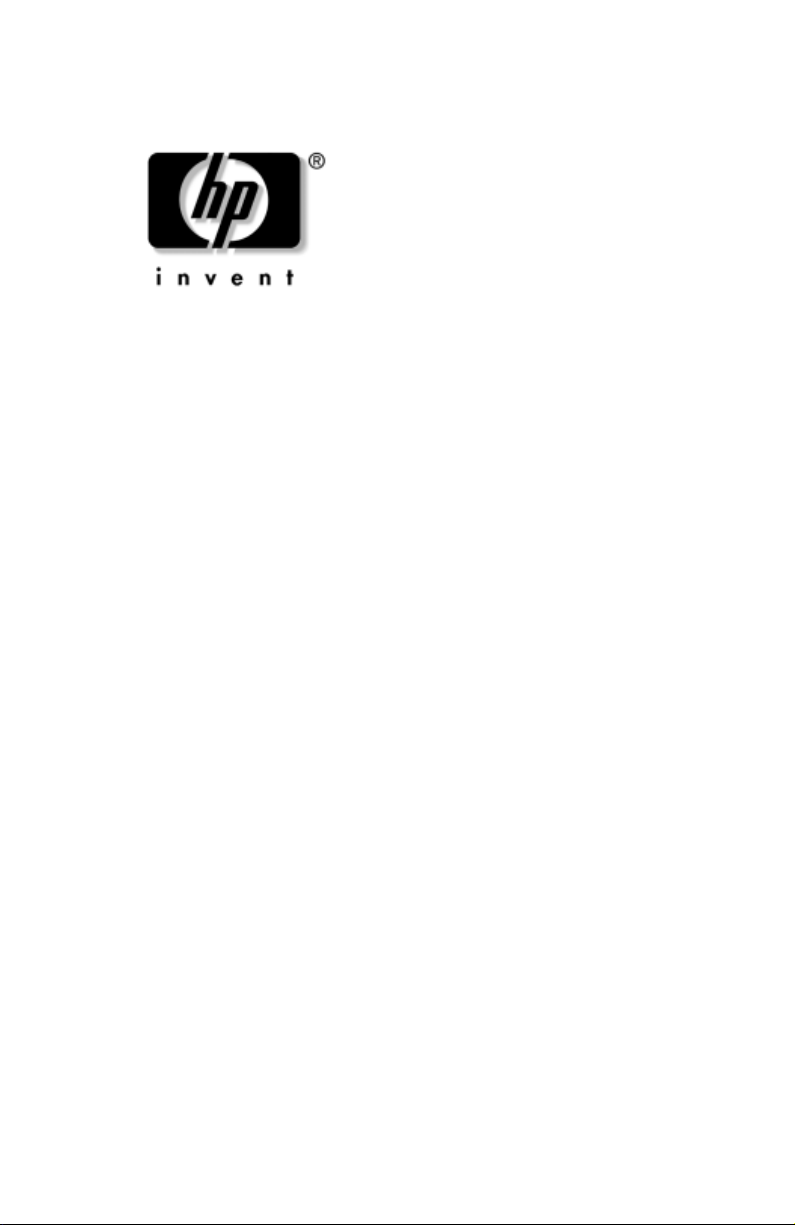
Guida all’hardware e al software
Serie di HP Notebook
Numero di parte del documento: 375382-061
Marzo 2005
Questa guida spiega come identificare e utilizzare la maggior
parte delle funzionalità hardware e software del notebook, incluse
le funzionalità wireless opzionali. Per ulteriori informazioni
sul notebook, incluse quelle sulla risoluzione dei problemi,
vedere la Guida in linea e supporto tecnico a cui è possibile
accedere selezionando Start > Guida in linea e supporto tecnico.
Se il modello di notebook in uso include una periferica wireless,
le informazioni relative alla configurazione della stessa sono
incluse nell'opuscolo Go Wireless. Per ulteriori informazioni
sulle periferiche 802.11, fare riferimento al relativo software.
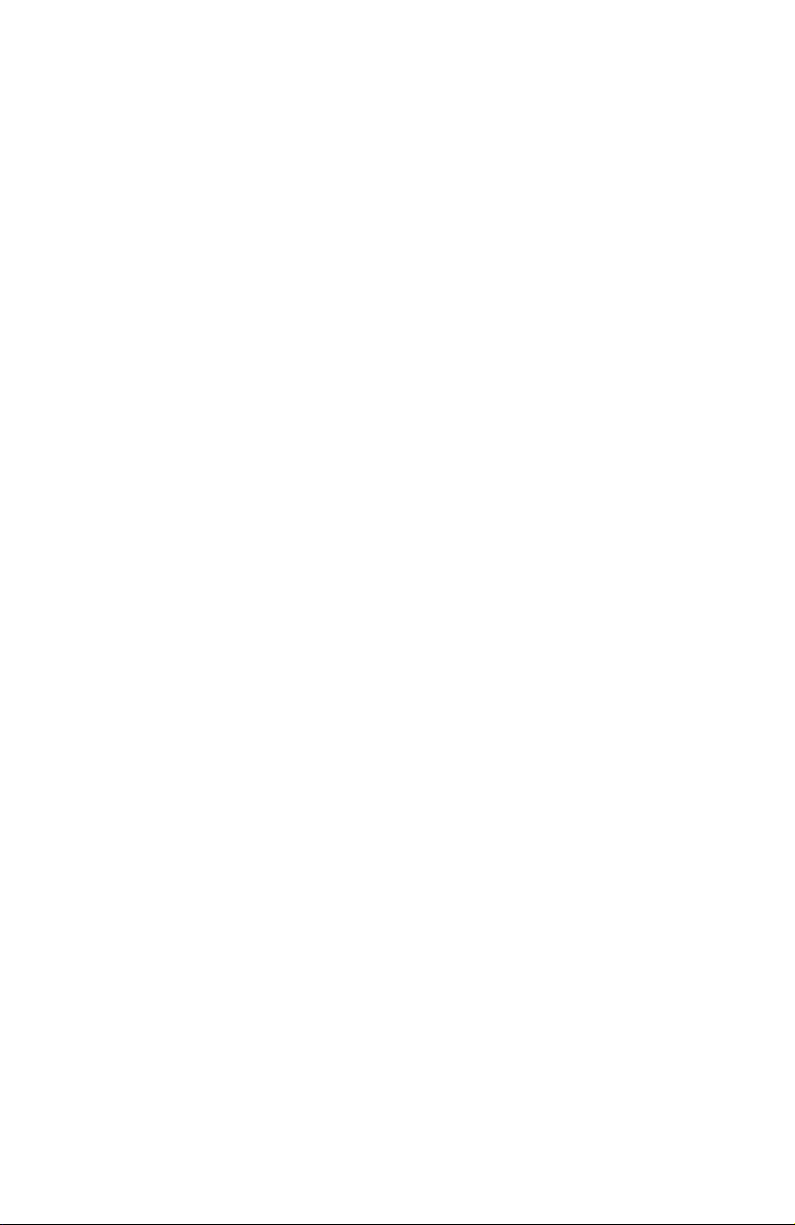
© Copyright 2005 Hewlett-Packard Development Company, L.P.
Microsoft e Windows sono marchi registrati negli Stati Uniti
di Microsoft Corporation. Il logo SD è un marchio del rispettivo
proprietario. Bluetooth è un marchio del rispettivo proprietario
usato da Hewlett-Packard Company su licenza.
Le informazioni contenute in questo documento sono soggette
a modifiche senza preavviso. Le sole garanzie per i prodotti
e i servizi HP sono definite nelle norme esplicite di garanzia che
accompagnano tali prodotti e servizi. Nulla di quanto contenuto
nel presente documento va interpretato come costituente una
garanzia aggiuntiva. HP non risponde di eventuali errori tecnici
ed editoriali o di omissioni presenti in questo documento.
Guida all'hardware e al software
Serie di HP Notebook
Prima edizione, marzo 2005
Numero di riferimento: zv6000
Numero di parte del documento: 375382-061
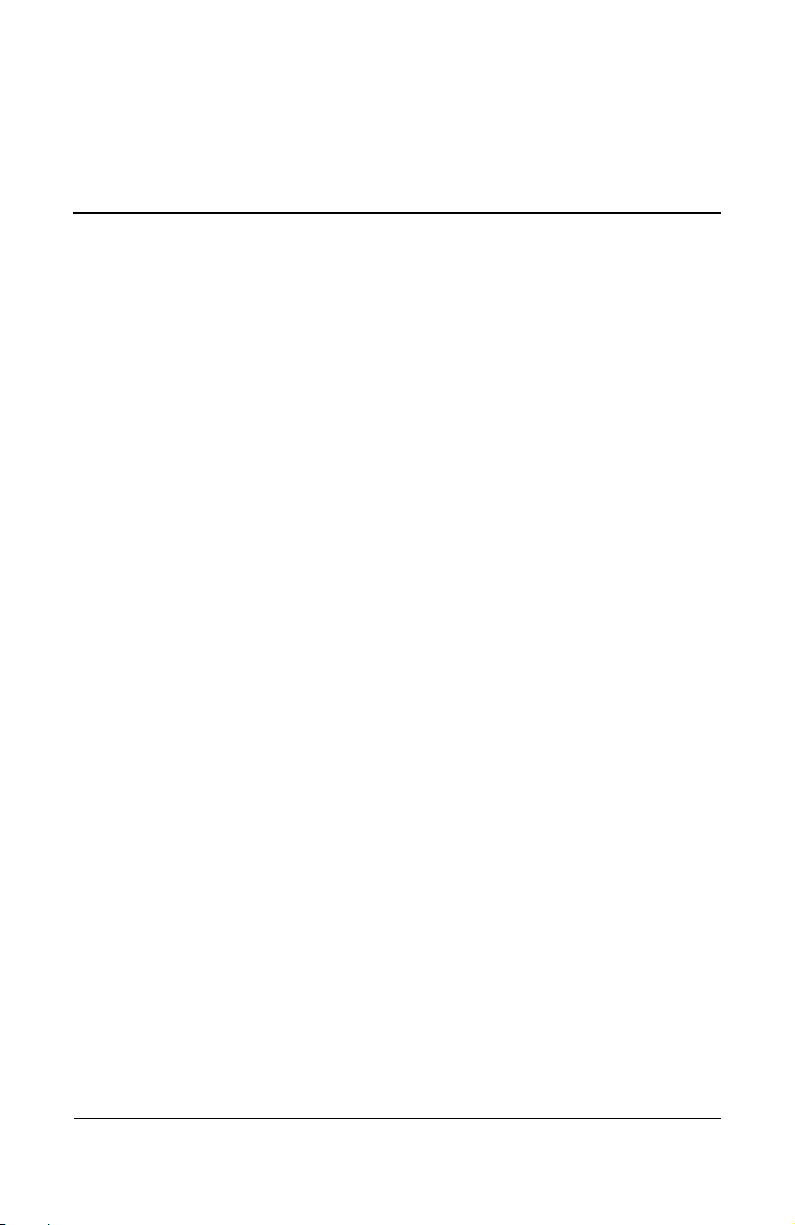
Sommario
1 Identificazione dei componenti
Componenti della parte superiore . . . . . . . . . . . . . . . . . 1–1
Spie delle tastiera e dello slot
per supporti digitali. . . . . . . . . . . . . . . . . . . . . . . . . . 1–1
Spie del pulsante di alimentazione/standby,
dell'unità IDE e della batteria . . . . . . . . . . . . . . . . . . 1–2
TouchPad . . . . . . . . . . . . . . . . . . . . . . . . . . . . . . . . . 1–3
Controlli di alimentazione . . . . . . . . . . . . . . . . . . . . 1–4
Altoparlanti e pulsanti Quick Launch. . . . . . . . . . . . 1–5
Spia e pulsante Wireless . . . . . . . . . . . . . . . . . . . . . . 1–6
Tasti . . . . . . . . . . . . . . . . . . . . . . . . . . . . . . . . . . . . . 1–7
Componenti della parte anteriore. . . . . . . . . . . . . . . . . . 1–8
Componenti della parte posteriore . . . . . . . . . . . . . . . . . 1–9
Componenti della parte destra . . . . . . . . . . . . . . . . . . . 1–10
Porte . . . . . . . . . . . . . . . . . . . . . . . . . . . . . . . . . . . . 1–10
Jack e prese d'aria . . . . . . . . . . . . . . . . . . . . . . . . . . 1–11
Componenti della parte sinistra . . . . . . . . . . . . . . . . . . 1–12
Caratteristiche delle schede esterne . . . . . . . . . . . . 1–12
Attacco per cavo di sicurezza,
porte e alloggiamenti . . . . . . . . . . . . . . . . . . . . . . . 1–13
Componenti della parte inferiore . . . . . . . . . . . . . . . . . 1–14
Alloggiamenti e prese d'aria . . . . . . . . . . . . . . . . . . 1–14
Scomparto del modulo di espansione
della memoria . . . . . . . . . . . . . . . . . . . . . . . . . . . . . 1–15
Guida all’hardware e al software iii
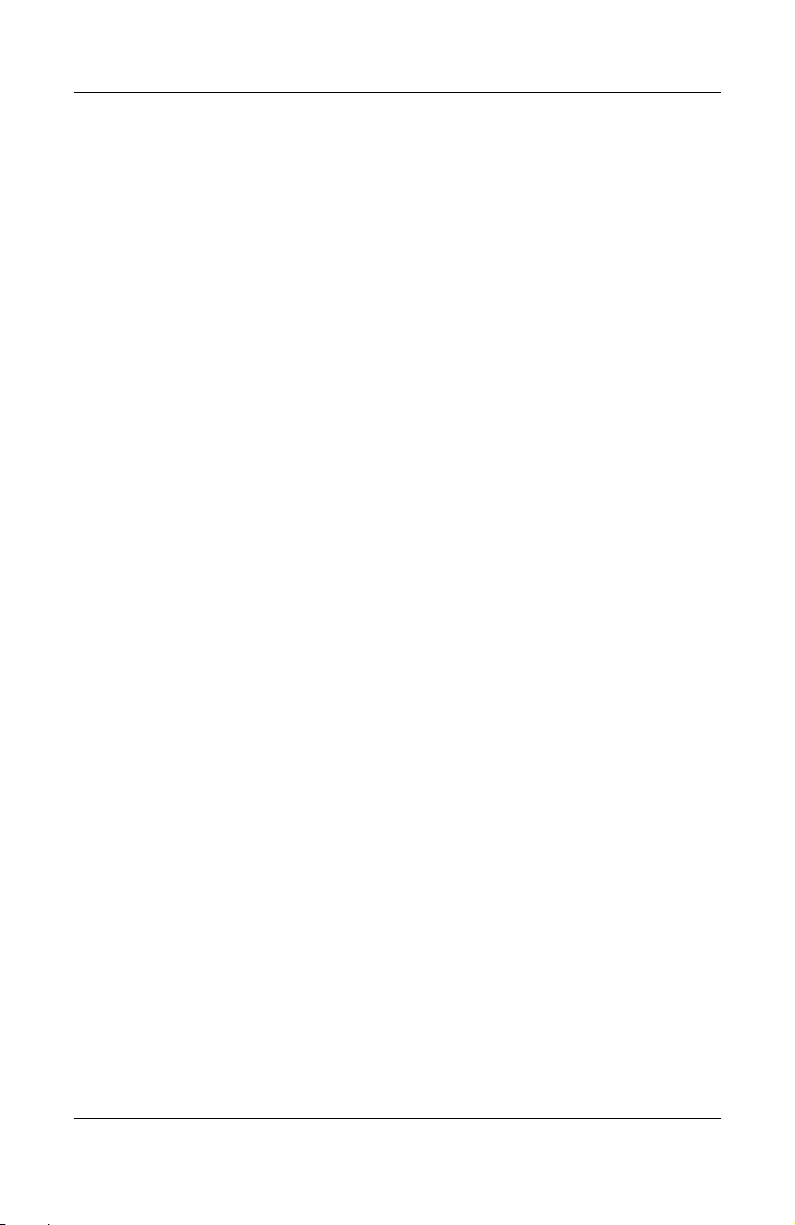
Sommario
Antenne wireless . . . . . . . . . . . . . . . . . . . . . . . . . . . . . 1–16
Ulteriori componenti hardware . . . . . . . . . . . . . . . . . . 1–17
Hardware per alimentazione e modem . . . . . . . . . . 1–18
Dischi ottici. . . . . . . . . . . . . . . . . . . . . . . . . . . . . . . 1–19
Etichette . . . . . . . . . . . . . . . . . . . . . . . . . . . . . . . . . 1–20
2 Alimentazione
Posizione dei controlli e delle spie
di alimentazione . . . . . . . . . . . . . . . . . . . . . . . . . . . . . . . 2–1
Fonti di alimentazione . . . . . . . . . . . . . . . . . . . . . . . . . . 2–3
Selezione della fonte di alimentazione . . . . . . . . . . . 2–3
Alimentazione esterna o a batteria . . . . . . . . . . . . . . 2–4
Modalità di standby e di sospensione . . . . . . . . . . . . . . 2–5
Standby . . . . . . . . . . . . . . . . . . . . . . . . . . . . . . . . . . . 2–5
Sospensione . . . . . . . . . . . . . . . . . . . . . . . . . . . . . . . 2–6
Avvio delle modalità di standby, sospensione
o spegnimento. . . . . . . . . . . . . . . . . . . . . . . . . . . . . . 2–8
Impostazioni di alimentazione di default. . . . . . . . . . . . 2–9
Accensione e spegnimento
del notebook o del display . . . . . . . . . . . . . . . . . . . 2–10
Avvio o termine della modalità di sospensione . . . 2–11
Avvio o termine della modalità di standby. . . . . . . 2–13
Procedure di spegnimento di emergenza . . . . . . . . 2–14
Opzioni di alimentazione . . . . . . . . . . . . . . . . . . . . . . . 2–15
Accesso alla finestra
Opzioni risparmio energia . . . . . . . . . . . . . . . . . . . 2–15
Visualizzazione dell'icona
del misuratore di alimentazione . . . . . . . . . . . . . . . 2–17
Impostazione o modifica
di una combinazione di risparmio energia . . . . . . . 2–18
Uso di una password di sicurezza. . . . . . . . . . . . . . 2–19
iv Guida all’hardware e al software

Batterie. . . . . . . . . . . . . . . . . . . . . . . . . . . . . . . . . . . . . 2–20
Inserimento o rimozione di una batteria . . . . . . . . . 2–20
Carica delle batterie . . . . . . . . . . . . . . . . . . . . . . . . 2–22
Monitoraggio del livello di carica
di una batteria . . . . . . . . . . . . . . . . . . . . . . . . . . . . . 2–24
Gestione delle condizioni di basso livello
di carica della batteria. . . . . . . . . . . . . . . . . . . . . . . 2–25
Calibrazione di una batteria . . . . . . . . . . . . . . . . . . 2–28
Risparmio della batteria . . . . . . . . . . . . . . . . . . . . . 2–32
Conservazione della batteria. . . . . . . . . . . . . . . . . . 2–34
Smaltimento delle batterie usate. . . . . . . . . . . . . . . 2–34
3 Tastiera
TouchPad . . . . . . . . . . . . . . . . . . . . . . . . . . . . . . . . . . . 3–1
Uso del TouchPad. . . . . . . . . . . . . . . . . . . . . . . . . . . 3–1
Impostazione delle proprietà del mouse . . . . . . . . . . 3–3
Tasti di scelta rapida . . . . . . . . . . . . . . . . . . . . . . . . . . . 3–5
Tabella di riferimento dei tasti
di scelta rapida . . . . . . . . . . . . . . . . . . . . . . . . . . . . . 3–5
Procedure con i tasti di scelta rapida . . . . . . . . . . . . 3–6
Uso dei comandi di scelta rapida . . . . . . . . . . . . . . . 3–7
Uso dei tasti di scelta rapida
con le tastiere esterne . . . . . . . . . . . . . . . . . . . . . . . 3–14
Pulsanti Quick Launch. . . . . . . . . . . . . . . . . . . . . . . . . 3–15
Identificazione dei pulsanti Quick Launch . . . . . . . 3–15
Software Quick Launch Buttons. . . . . . . . . . . . . . . 3–16
Tastierini . . . . . . . . . . . . . . . . . . . . . . . . . . . . . . . . . . . 3–22
Tastierino numerico incorporato. . . . . . . . . . . . . . . 3–22
Tastierino numerico esterno . . . . . . . . . . . . . . . . . . 3–25
Sommario
Guida all’hardware e al software v
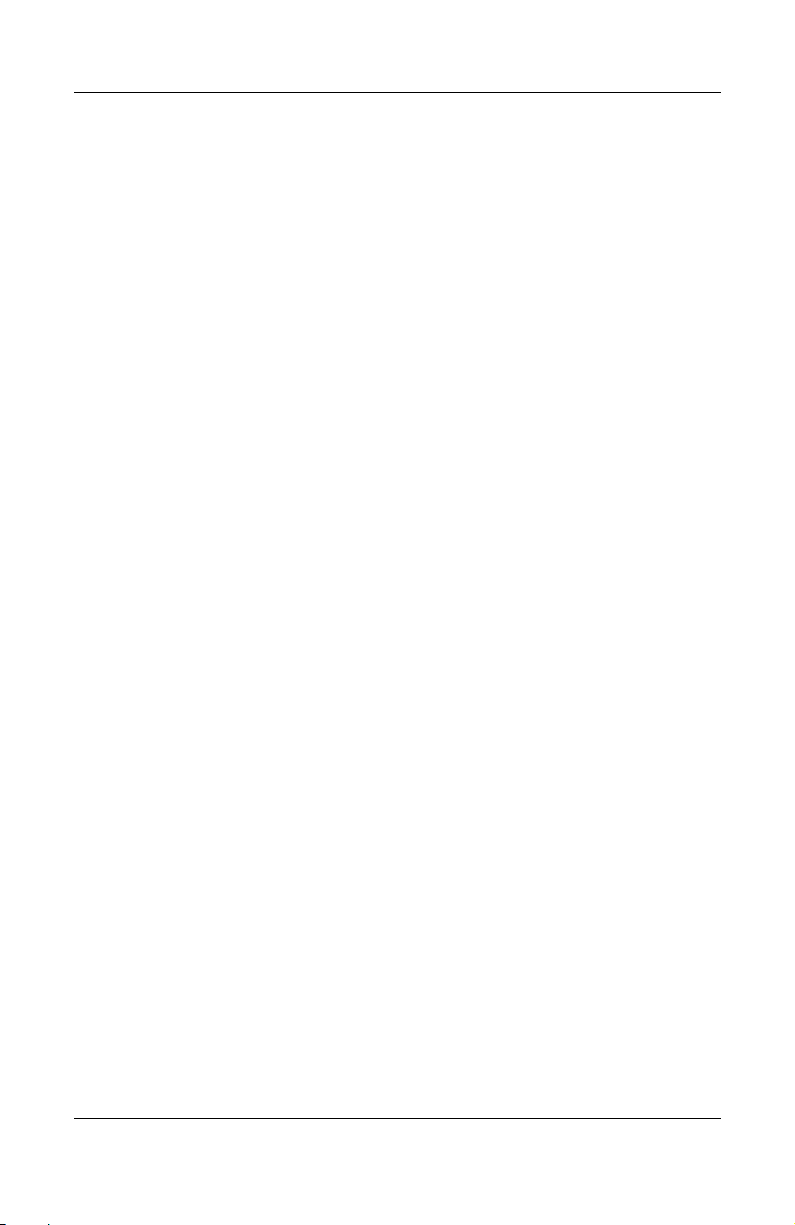
Sommario
4 Applicazioni e supporti multimediali
Funzionalità audio . . . . . . . . . . . . . . . . . . . . . . . . . . . . . 4–1
Jack di ingresso audio (microfono). . . . . . . . . . . . . . 4–1
Jack di uscita audio (cuffie) . . . . . . . . . . . . . . . . . . . 4–2
Regolazione del volume . . . . . . . . . . . . . . . . . . . . . . 4–3
Funzionalità video . . . . . . . . . . . . . . . . . . . . . . . . . . . . . 4–5
Uso del jack S-Video . . . . . . . . . . . . . . . . . . . . . . . . 4–5
Collegamento di un monitor, di un proiettore
o di un televisore. . . . . . . . . . . . . . . . . . . . . . . . . . . . 4–6
Modifica dello schermo video . . . . . . . . . . . . . . . . . 4–8
Applicazioni software multimediali. . . . . . . . . . . . . . . 4–10
Applicazioni multimediali
incluse nel notebook . . . . . . . . . . . . . . . . . . . . . . . . 4–10
Selezione di applicazioni multimediali. . . . . . . . . . 4–11
Applicazioni di default . . . . . . . . . . . . . . . . . . . . . . 4–11
Installazione di applicazioni multimediali . . . . . . . 4–14
Uso di applicazioni multimediali . . . . . . . . . . . . . . 4–16
Impostazione delle preferenze AutoPlay . . . . . . . . 4–19
Modifica delle impostazioni della regione
per i DVD . . . . . . . . . . . . . . . . . . . . . . . . . . . . . . . . 4–21
5Unità
Precauzioni d'uso relative alle unità. . . . . . . . . . . . . . . . 5–1
Spia dell'unità IDE . . . . . . . . . . . . . . . . . . . . . . . . . . . . . 5–3
Unità disco rigido primaria . . . . . . . . . . . . . . . . . . . . . . 5–3
Unità ottica. . . . . . . . . . . . . . . . . . . . . . . . . . . . . . . . . . . 5–4
Inserimento di un disco ottico. . . . . . . . . . . . . . . . . . 5–4
Rimozione di un disco ottico
(sistema alimentato) . . . . . . . . . . . . . . . . . . . . . . . . . 5–5
Rimozione di un disco ottico
(sistema non alimentato). . . . . . . . . . . . . . . . . . . . . . 5–6
Visualizzazione del contenuto
di un disco ottico. . . . . . . . . . . . . . . . . . . . . . . . . . . . 5–7
Disabilitazione della modalità di standby
o di sospensione . . . . . . . . . . . . . . . . . . . . . . . . . . . . 5–8
vi Guida all’hardware e al software
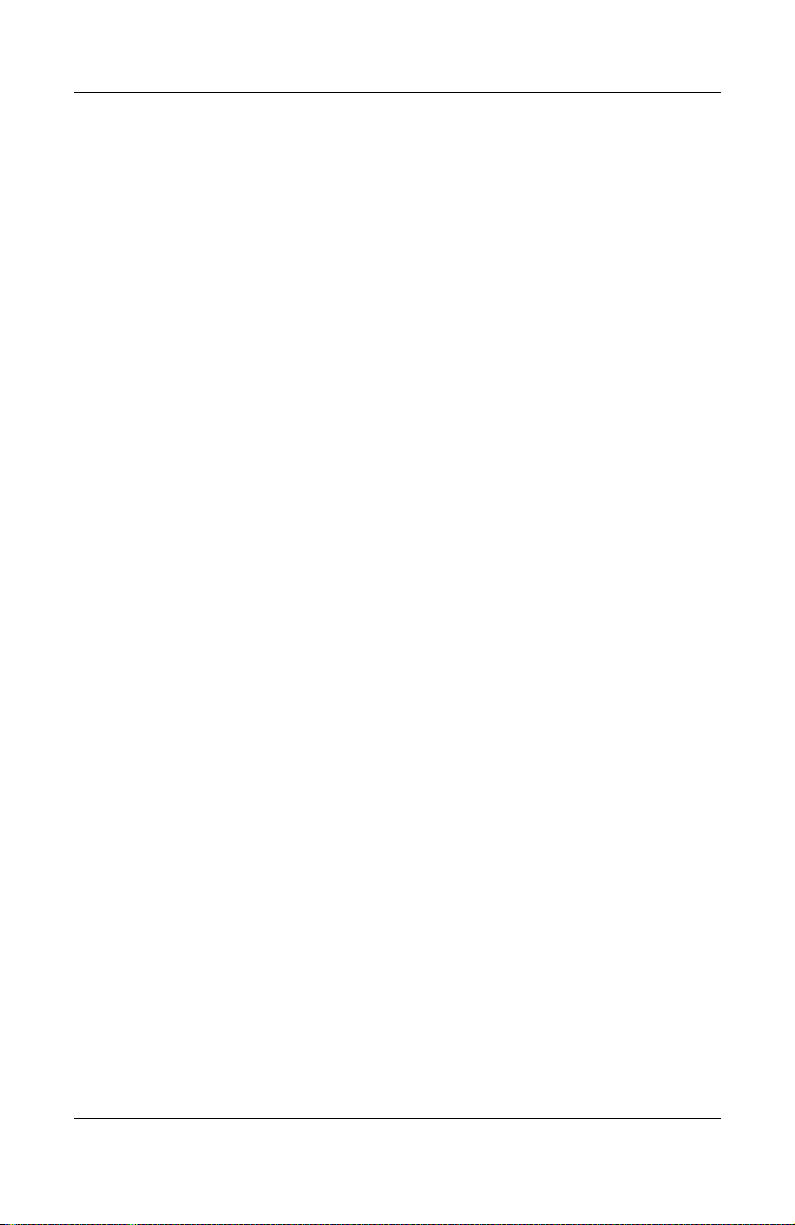
6 PC Card e ExpressCard
Panoramica sulle PC Card . . . . . . . . . . . . . . . . . . . . . . . 6–1
Inserimento di una scheda PC Card . . . . . . . . . . . . . 6–2
Disattivazione e rimozione di una PC Card . . . . . . . 6–4
Panoramica sulle schede ExpressCard. . . . . . . . . . . . . . 6–5
Selezione di una ExpressCard. . . . . . . . . . . . . . . . . . 6–6
Configurazione di una ExpressCard . . . . . . . . . . . . . 6–7
Inserimento di una ExpressCard. . . . . . . . . . . . . . . . 6–7
Disattivazione o rimozione di una ExpressCard. . . . 6–9
7 Schede di memoria digitali
Panoramica sulle schede di memoria digitali. . . . . . . . . 7–1
Uso della spia dello slot per supporti digitali. . . . . . . . . 7–2
Inserimento. . . . . . . . . . . . . . . . . . . . . . . . . . . . . . . . . . . 7–3
Rimozione . . . . . . . . . . . . . . . . . . . . . . . . . . . . . . . . . . . 7–4
8 Moduli di memoria
Panoramica sui moduli di memoria . . . . . . . . . . . . . . . . 8–1
Slot del modulo di memoria principale . . . . . . . . . . . . . 8–1
Slot del modulo di espansione della memoria . . . . . . . . 8–2
Selezione di un modulo di memoria . . . . . . . . . . . . . 8–2
Rimozione o inserimento
di un modulo di memoria . . . . . . . . . . . . . . . . . . . . . 8–3
File di sospensione. . . . . . . . . . . . . . . . . . . . . . . . . . . . . 8–8
Impostazioni della memoria video. . . . . . . . . . . . . . . . . 8–8
Sommario
9 Periferiche USB e 1394
Panoramica sulle periferiche USB . . . . . . . . . . . . . . . . . 9–1
Collegamento di periferiche USB . . . . . . . . . . . . . . . . . 9–2
Panoramica sulle periferiche 1394. . . . . . . . . . . . . . . . . 9–3
Collegamento di periferiche 1394 . . . . . . . . . . . . . . . . . 9–3
Guida all’hardware e al software vii

Sommario
10 Modem e funzionalità di rete
Modem interno. . . . . . . . . . . . . . . . . . . . . . . . . . . . . . . 10–1
Cavo per modem. . . . . . . . . . . . . . . . . . . . . . . . . . . 10–1
Selezione del paese per il modem. . . . . . . . . . . . . . 10–5
Software di comunicazione preinstallato . . . . . . . 10–10
Rete . . . . . . . . . . . . . . . . . . . . . . . . . . . . . . . . . . . . . . 10–11
Cavo di rete. . . . . . . . . . . . . . . . . . . . . . . . . . . . . . 10–11
Uso del cavo di rete . . . . . . . . . . . . . . . . . . . . . . . 10–12
11 Tecnologia Wireless
(solo in determinati modelli)
Reti WLAN (solo in determinati modelli) . . . . . . . . . . 11–3
Installazione di una rete WLAN domestica . . . . . . 11–5
Uso di una connessione WLAN . . . . . . . . . . . . . . . 11–6
Funzionalità di protezione per reti wireless . . . . . . 11–7
Installazione del software wireless
(opzionale) . . . . . . . . . . . . . . . . . . . . . . . . . . . . . . . 11–7
Accesso al software
e alla documentazione WLAN . . . . . . . . . . . . . . . . 11–9
Risoluzione dei problemi
relativi alle periferiche . . . . . . . . . . . . . . . . . . . . . 11–10
Tecnologia Bluetooth
(solo in determinati modelli) . . . . . . . . . . . . . . . . . . . 11–10
Stato di alimentazione delle periferiche. . . . . . . . . . . 11–13
Accensione delle periferiche. . . . . . . . . . . . . . . . . 11–15
Spegnimento e disabilitazione
delle periferiche . . . . . . . . . . . . . . . . . . . . . . . . . . 11–17
viii Guida all’hardware e al software
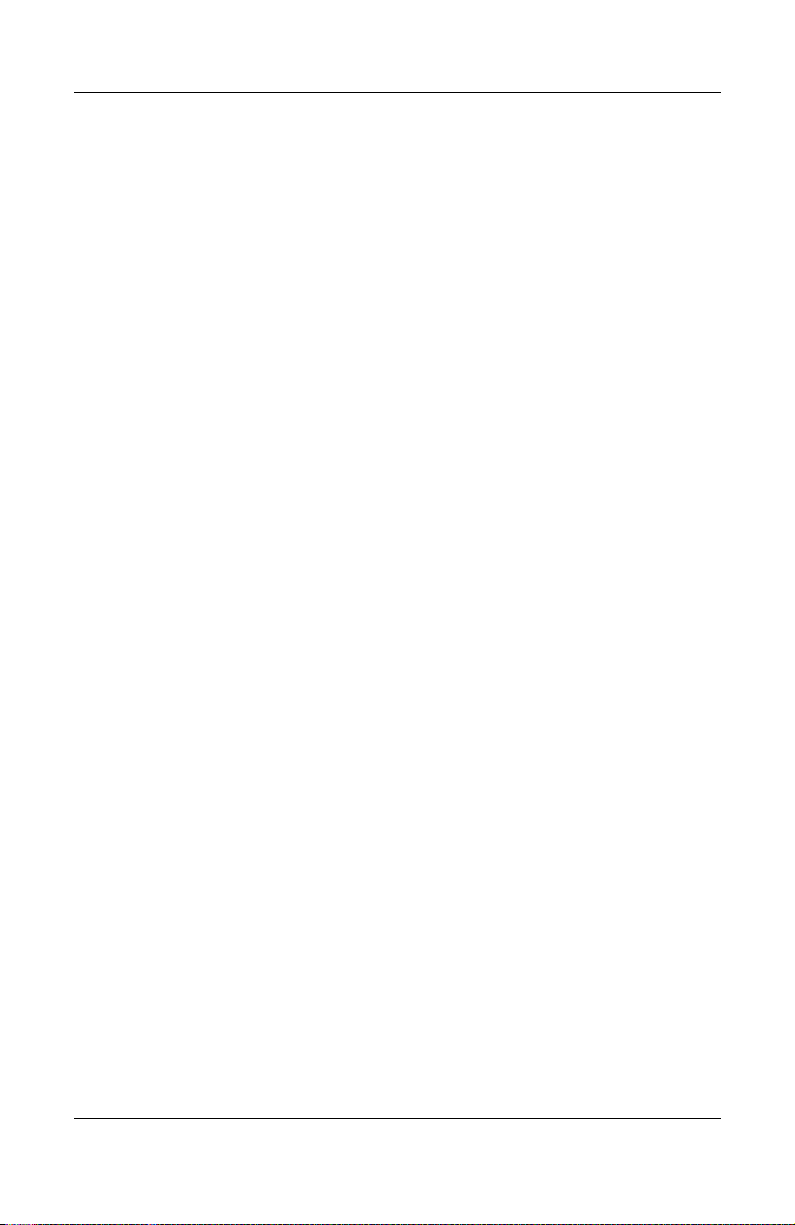
12 Protezione
Funzioni di protezione . . . . . . . . . . . . . . . . . . . . . . . . . 12–1
Preferenze di protezione nell'utility
Programma di installazione . . . . . . . . . . . . . . . . . . . . . 12–3
QuickLock . . . . . . . . . . . . . . . . . . . . . . . . . . . . . . . . . . 12–3
Password . . . . . . . . . . . . . . . . . . . . . . . . . . . . . . . . . . . 12–5
Password HP e Windows . . . . . . . . . . . . . . . . . . . . 12–6
Istruzioni sulle password HP e Windows . . . . . . . . 12–8
Password amministratore HP. . . . . . . . . . . . . . . . . . . 12–10
Impostazione della password
amministratore HP . . . . . . . . . . . . . . . . . . . . . . . . 12–11
Immissione della password
amministratore HP . . . . . . . . . . . . . . . . . . . . . . . . 12–12
Password di accensione . . . . . . . . . . . . . . . . . . . . . . . 12–13
Impostazione della password
di accensione. . . . . . . . . . . . . . . . . . . . . . . . . . . . . 12–13
Immissione della password
di accensione. . . . . . . . . . . . . . . . . . . . . . . . . . . . . 12–14
DriveLock . . . . . . . . . . . . . . . . . . . . . . . . . . . . . . . . . 12–15
Impostazione delle password DriveLock . . . . . . . 12–16
Immissione delle password DriveLock. . . . . . . . . 12–17
Modifica delle password DriveLock. . . . . . . . . . . 12–18
Rimozione della protezione DriveLock . . . . . . . . 12–19
Protezione periferiche . . . . . . . . . . . . . . . . . . . . . . . . 12–20
Software antivirus . . . . . . . . . . . . . . . . . . . . . . . . . . . 12–21
Disco Critical Security Updates f
or Windows XP . . . . . . . . . . . . . . . . . . . . . . . . . . . . . 12–22
Software firewall . . . . . . . . . . . . . . . . . . . . . . . . . . . . 12–23
Cavo di sicurezza opzionale. . . . . . . . . . . . . . . . . . . . 12–24
Sommario
Guida all’hardware e al software ix
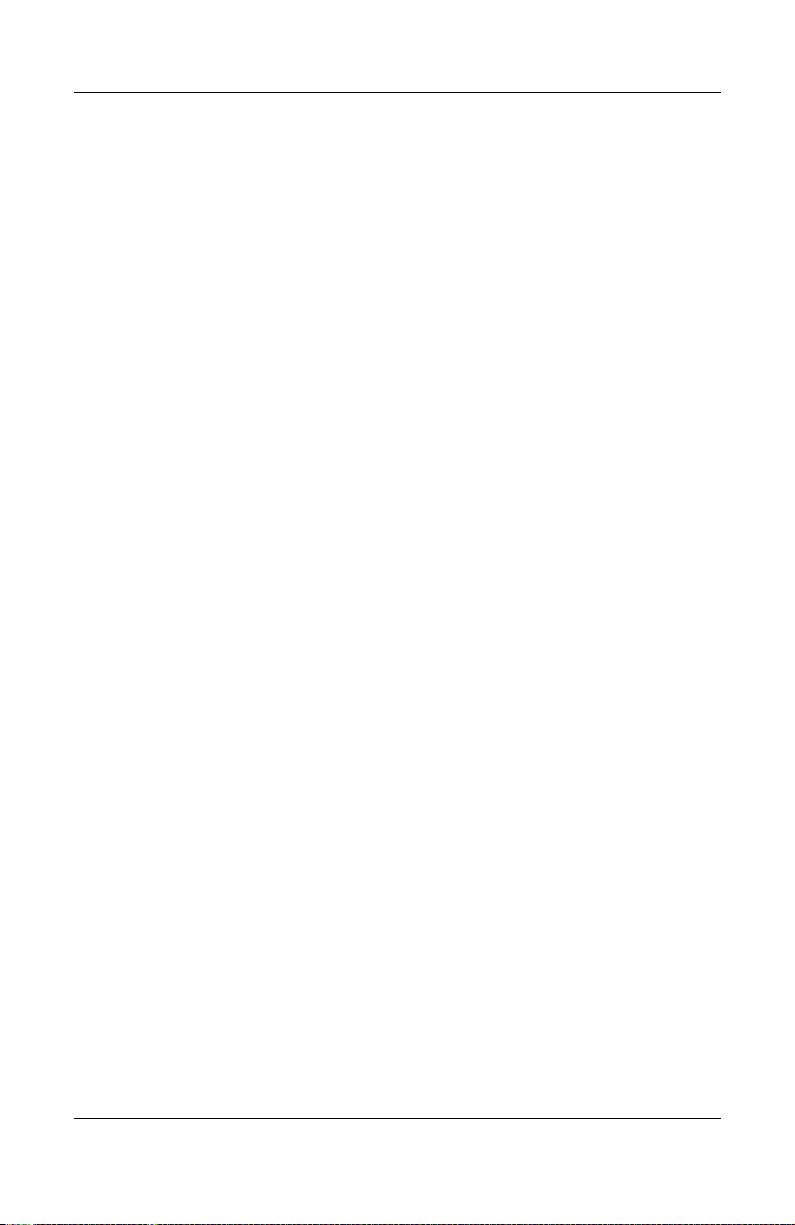
Sommario
13 Utility Programma di installazione
Apertura dell'utility Programma di installazione . . . . . 13–2
Lingua dell'utility Programma di installazione . . . . . . 13–3
Come spostarsi e selezionare elementi. . . . . . . . . . . . . 13–4
Informazione del sistema . . . . . . . . . . . . . . . . . . . . . . . 13–5
Impostazioni di default. . . . . . . . . . . . . . . . . . . . . . . . . 13–6
Funzioni avanzate . . . . . . . . . . . . . . . . . . . . . . . . . . . . 13–7
Chiusura dell'utility Programma
di installazione . . . . . . . . . . . . . . . . . . . . . . . . . . . . . . . 13–8
14 Aggiornamento e ripristino
del software
Aggiornamenti del software. . . . . . . . . . . . . . . . . . . . . 14–1
Accesso alle informazioni
relative al notebook. . . . . . . . . . . . . . . . . . . . . . . . . 14–3
Accesso alle informazioni sulla ROM
del notebook . . . . . . . . . . . . . . . . . . . . . . . . . . . . . . 14–3
Software disponibile su Internet . . . . . . . . . . . . . . . . . 14–5
Download della ROM di sistema . . . . . . . . . . . . . . 14–6
Download del software . . . . . . . . . . . . . . . . . . . . . . 14–9
Ripristino del sistema. . . . . . . . . . . . . . . . . . . . . . . . . 14–10
Prima di iniziare . . . . . . . . . . . . . . . . . . . . . . . . . . 14–11
Protezione dei dati . . . . . . . . . . . . . . . . . . . . . . . . 14–12
Uso dell'utility
Ripristino configurazione di sistema . . . . . . . . . . 14–12
Riparazione o reinstallazione dei driver . . . . . . . . 14–13
Riparazione o reinstallazione
delle applicazioni . . . . . . . . . . . . . . . . . . . . . . . . . 14–15
Riparazione del sistema operativo . . . . . . . . . . . . 14–17
Reinstallazione del sistema operativo. . . . . . . . . . 14–18
x Guida all’hardware e al software
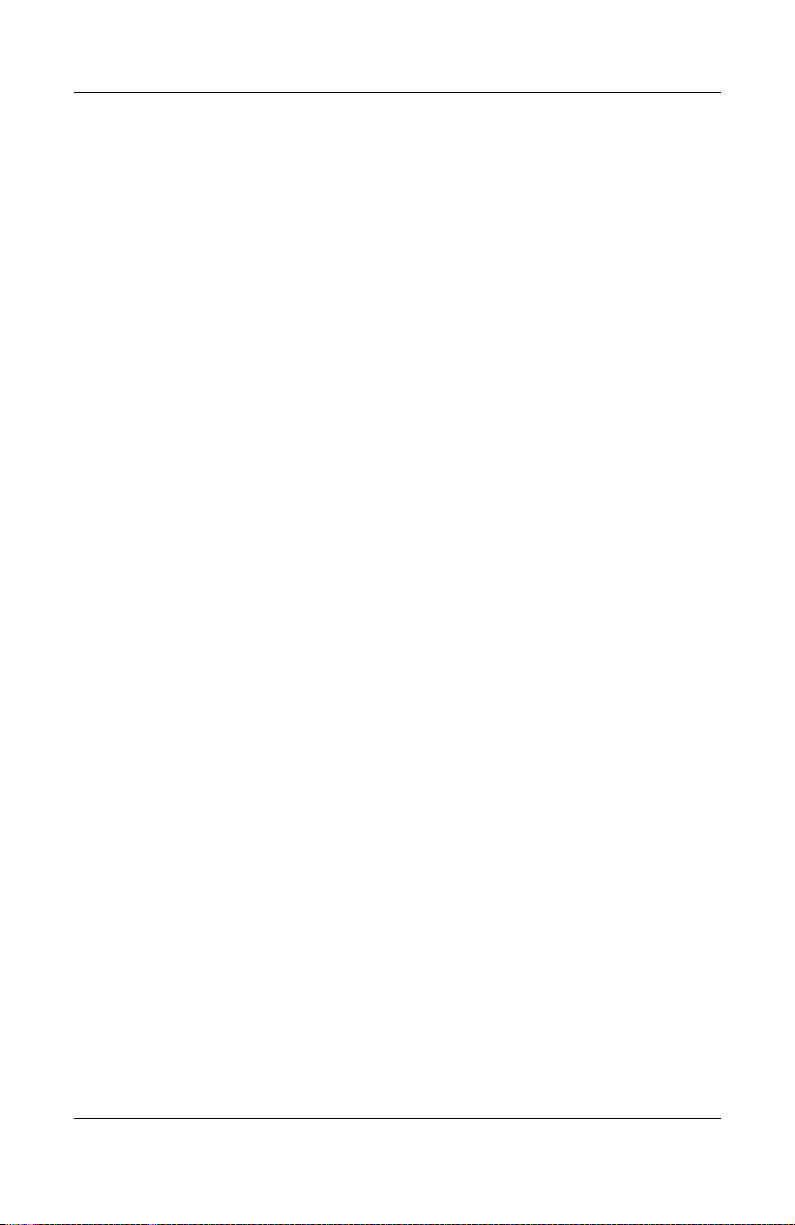
15 Precauzioni d'uso
relative al notebook
Temperatura . . . . . . . . . . . . . . . . . . . . . . . . . . . . . . . . . 15–1
Notebook . . . . . . . . . . . . . . . . . . . . . . . . . . . . . . . . . . . 15–2
Tastiera. . . . . . . . . . . . . . . . . . . . . . . . . . . . . . . . . . . . . 15–4
Display . . . . . . . . . . . . . . . . . . . . . . . . . . . . . . . . . . . . . 15–5
TouchPad . . . . . . . . . . . . . . . . . . . . . . . . . . . . . . . . . . . 15–5
Mouse esterno . . . . . . . . . . . . . . . . . . . . . . . . . . . . . . . 15–5
16 Spedizione e trasporto
Trasporto . . . . . . . . . . . . . . . . . . . . . . . . . . . . . . . . . . . 16–1
Spedizione . . . . . . . . . . . . . . . . . . . . . . . . . . . . . . . . . . 16–3
17 Specifiche tecniche
Ambiente operativo . . . . . . . . . . . . . . . . . . . . . . . . . . . 17–1
Potenza nominale d'ingresso . . . . . . . . . . . . . . . . . . . . 17–2
Segnali di input/output
della porta di espansione 2. . . . . . . . . . . . . . . . . . . . . . 17–3
Sommario
Indice
Guida all’hardware e al software xi
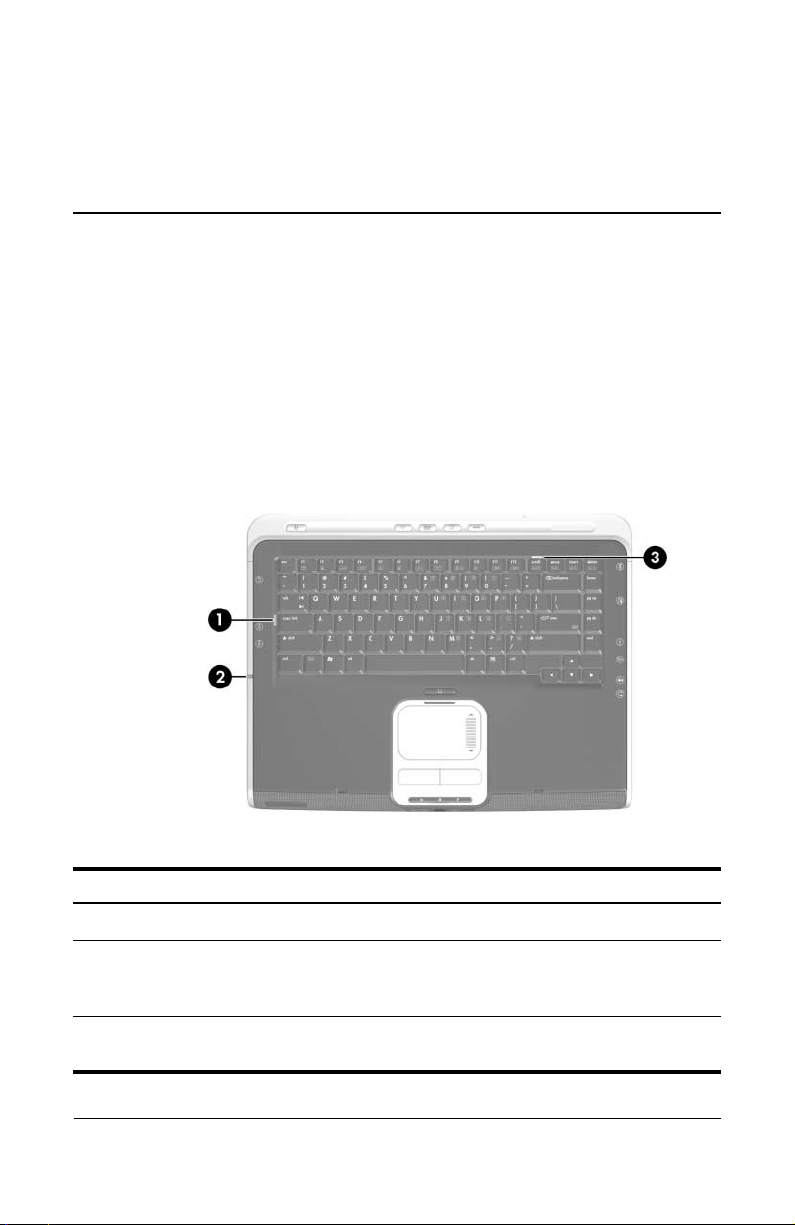
1
Identificazione dei componenti
Componenti della parte superiore
Spie delle tastiera e dello slot per supporti digitali
Componente Descrizione
Spia BLOC MAIUSC Accesa: BLOC MAIUSC è attivato.
1
Spia dello slot per
2
supporti digitali (solo in
determinati modelli)
3 Spia BLOC NUM Accesa: BLOC NUM è attivato oppure è stato
Guida all'hardware e al software 1–1
Accesa: è in corso l'accesso ad una scheda
di memoria digitale. Questa spia è visibile
anche dalla parte sinistra del notebook.
abilitato il tastierino numerico incorporato.
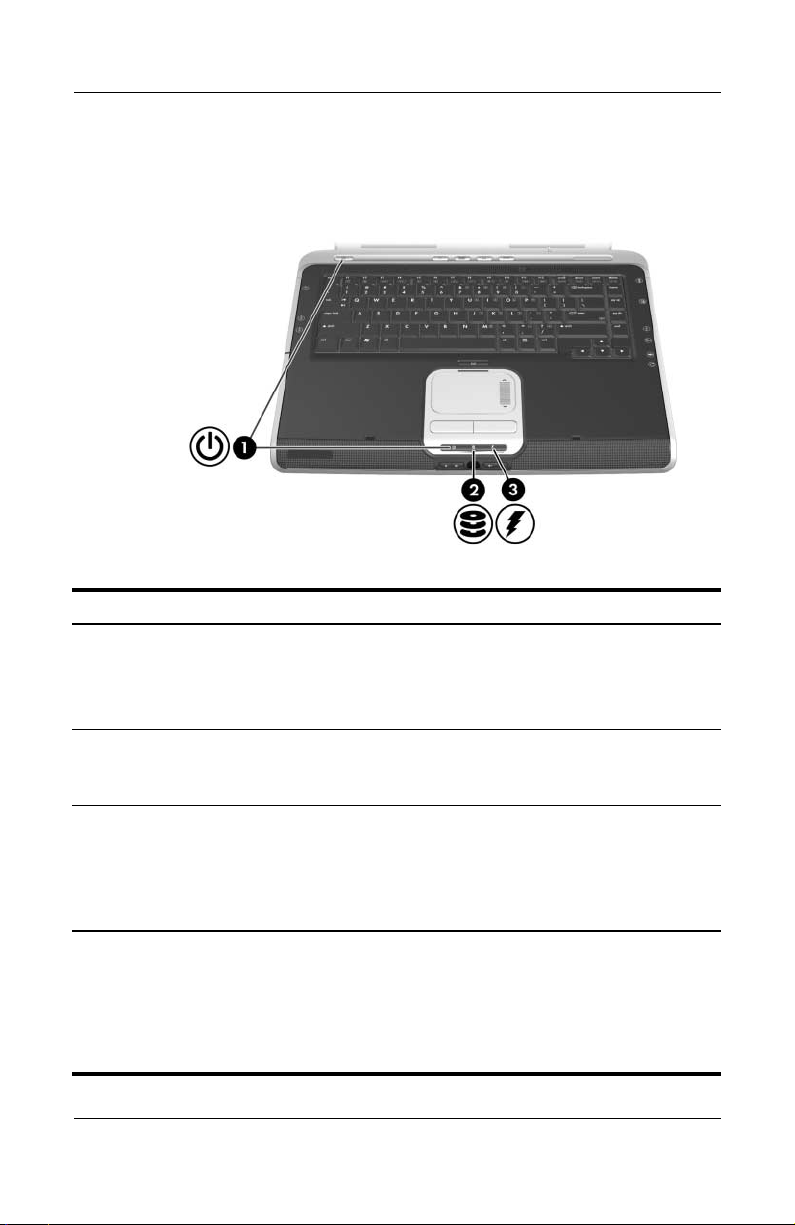
Identificazione dei componenti
Spie del pulsante di alimentazione/standby, dell'unità IDE e della batteria
Componente Descrizione
1 Spie di alimentazione/
standby (2)*
Spia dell'unità IDE
2
(Integrated Drive
Electronics)
Accesa: il notebook è acceso.
Lampeggiante: il notebook è in modalità
di standby.
Spenta: il notebook è spento.
Accesa o lampeggiante: è in corso l’accesso
all’unità disco rigido primaria o ad un'unità ottica.
3 Spia della batteria Accesa: la batteria è in fase di carica.
Lampeggiante: il notebook non riesce ad avviarsi
mentre è alimentato dalla batteria.
Spenta: la batteria è completamente carica
o non è inserita.
*Il notebook ha 2 spie di alimentazione/standby. Quella sulla parte superiore
del notebook è visibile solo quando il notebook è aperto; quella sulla parte
anteriore del notebook, anche quando il notebook è chiuso.
†
La spia della batteria lampeggia se si cerca di accendere il notebook quando
non è collegato all'alimentazione esterna e ha una batteria non sufficientemente
carica per avviare il notebook.
1–2 Guida all'hardware e al software
†

Identificazione dei componenti
TouchPad
Componente Descrizione
1 Spia Accesa: il TouchPad è abilitato.
2 TouchPad* Muove il puntatore.
3 Pulsanti sinistro e destro* Hanno la stessa funzione dei pulsanti
sinistro e destro di un mouse esterno.
4 Area di scorrimento verticale* Consente di scorrere verso l'alto
o verso il basso.
5 Pulsante di abilitazione/
disabilitazione
*Questa tabella descrive le impostazioni di default. Per informazioni sul
cambiamento delle funzioni dei componenti del TouchPad, vedere la sezione
"Impostazione delle proprietà del mouse" nel Capitolo 3, "Tastiera".
Guida all'hardware e al software 1–3
Abilita/disabilita il TouchPad.
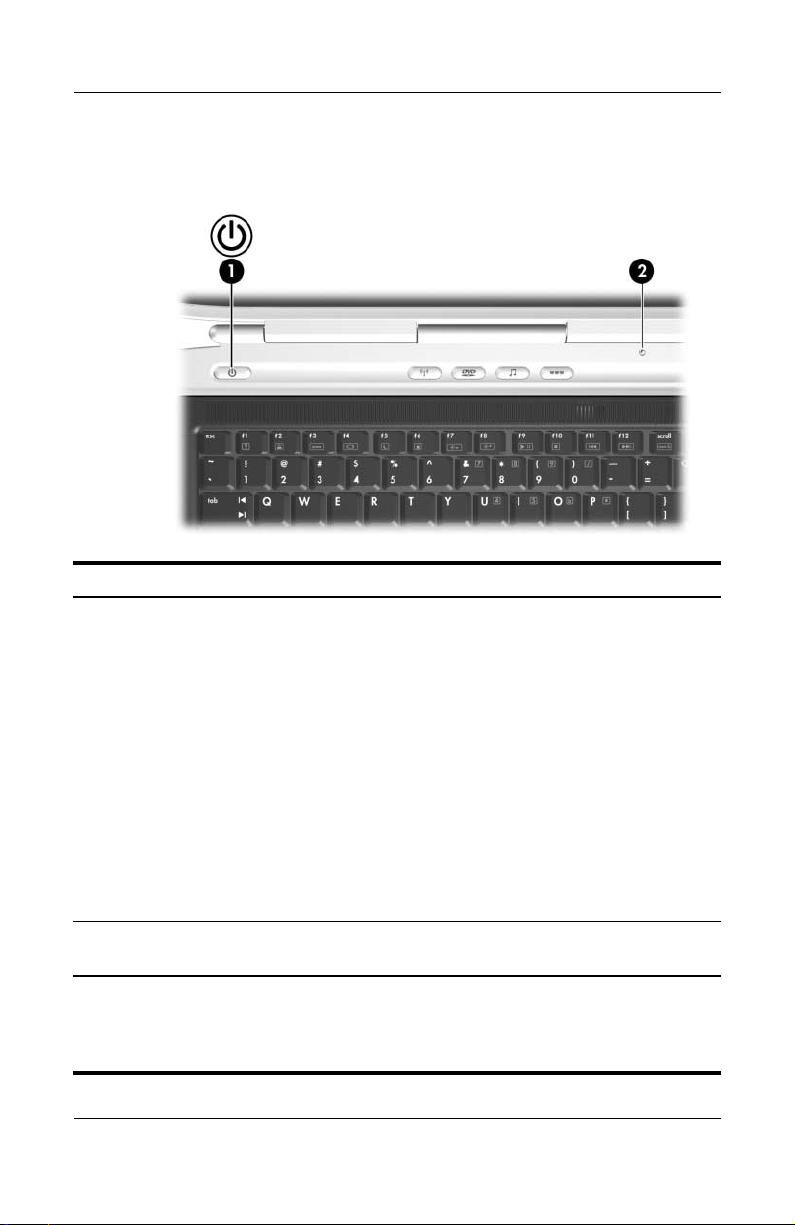
Identificazione dei componenti
Controlli di alimentazione
Componente Descrizione
Pulsante
1
di alimentazione*
Interruttore del display* Se il notebook viene chiuso mentre è acceso,
2
*Questa tabella descrive le impostazioni di default. Per informazioni sul
cambiamento della funzione del pulsante di alimentazione o dell'interruttore
del display, vedere "Accesso alla finestra Opzioni risparmio energia"
nel Capitolo 2, "Alimentazione".
1–4 Guida all'hardware e al software
Quando il notebook è:
■ Spento, premere per accenderlo.
■ Acceso, premere brevemente per avviare
la modalità di sospensione.
■ In modalità di standby, premere brevemente
per terminare questa modalità.
■ In modalità di sospensione, premere
brevemente per terminare questa modalità.
Se il sistema non risponde ed è
✎
impossibile utilizzare le procedure
di spegnimento di Microsoft® Windows®,
tenere premuto per almeno 4 secondi per
spegnere il notebook.
avvia la modalità di standby.
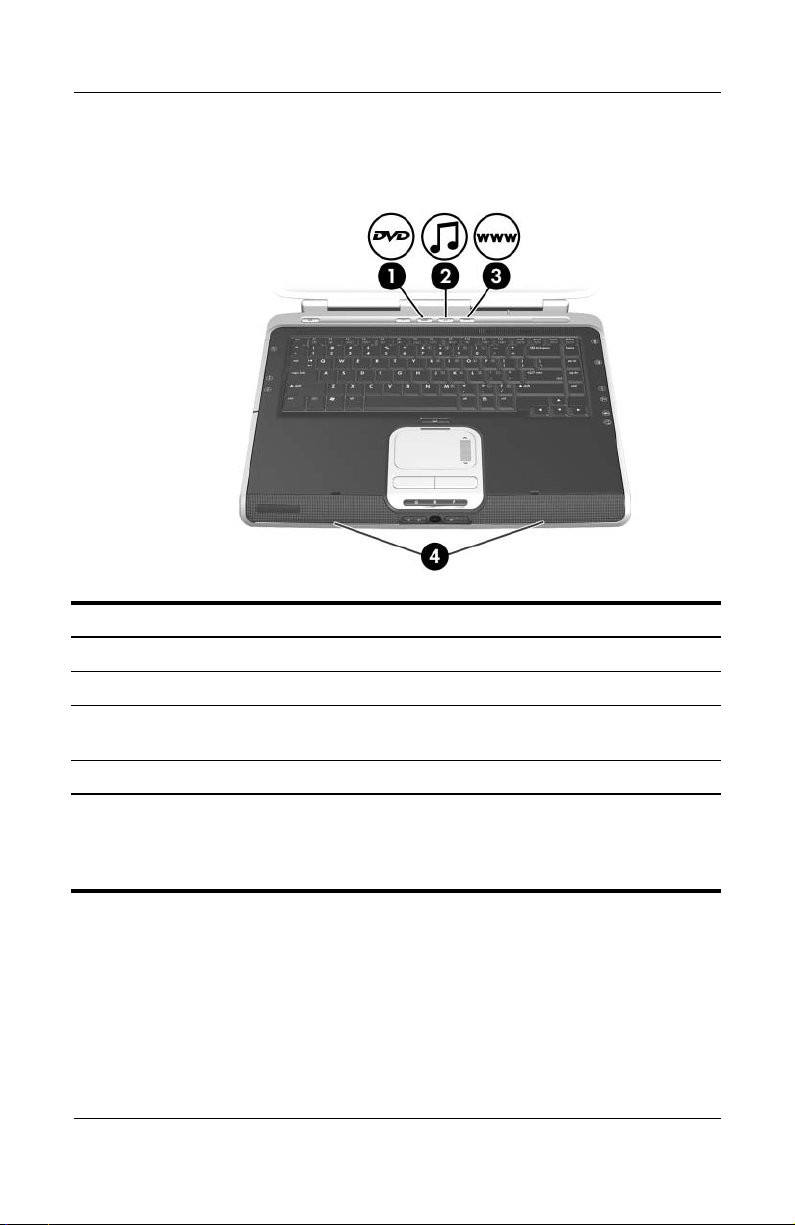
Identificazione dei componenti
Altoparlanti e pulsanti Quick Launch
Componente Descrizione
1 Pulsante DVD* Apre il lettore di DVD di default.
2 Pulsante Musica* Apre il lettore musicale di default.
Pulsante Internet Apre il browser Web di default, vale
3
a dire Microsoft Internet Explorer.
4 Altoparlanti stereo (2) Emettono suono stereofonico.
*Questa tabella descrive le impostazioni di default. La funzione del pulsante
DVD e del pulsante Musica può essere modificata. Per istruzioni, consultare
la sezione "Impostazione delle preferenze dei pulsanti DVD e Musica"
nel Capitolo 3, "Tastiera".
Guida all'hardware e al software 1–5
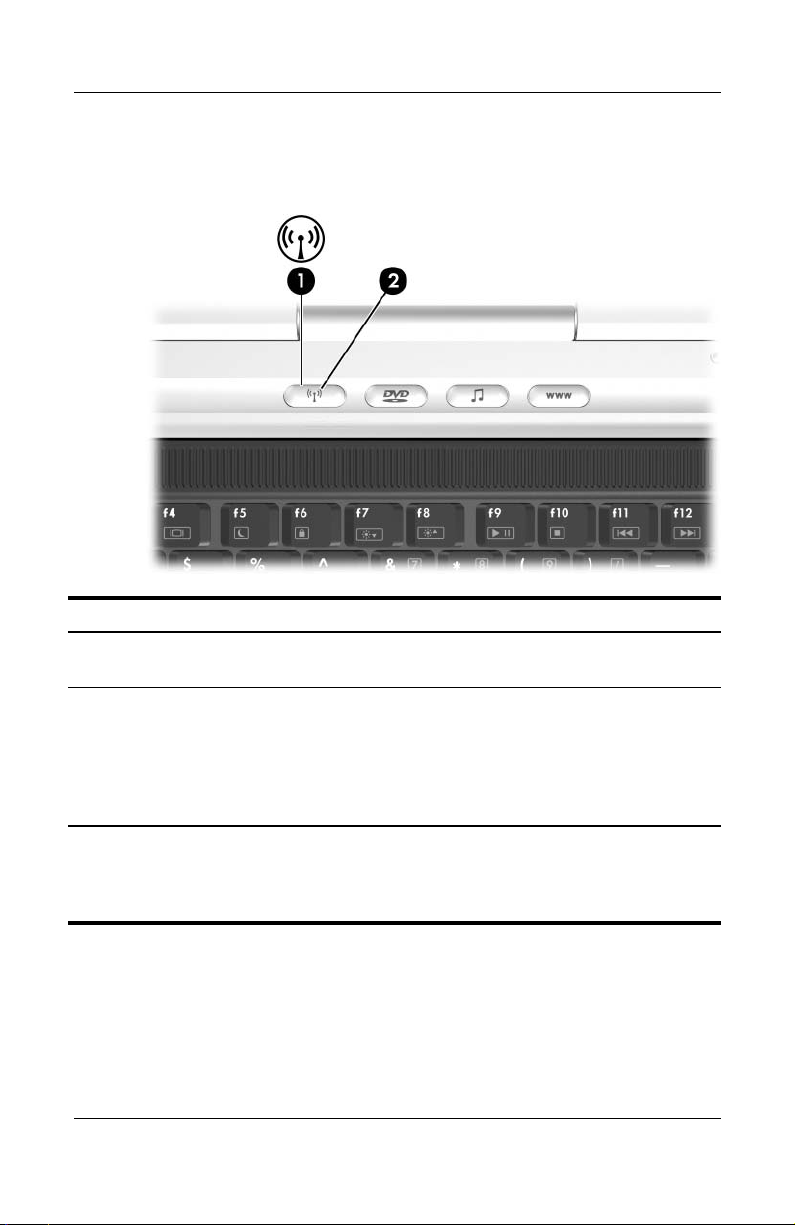
Identificazione dei componenti
Spia e pulsante Wireless
Componente Descrizione
1 Pulsante Wireless
(solo in determinati modelli)
Attiva/disattiva la funzionalità wireless,
ma non crea una connessione wireless.*
Spia wireless
2
(solo in determinati modelli)
*Per stabilire una connessione di questo tipo, è necessario che sia disponibile
una rete wireless. Per informazioni su come stabilire una connessione wireless,
consultare l'opuscolo
"Tecnologia Wireless (solo in determinati modelli)".
1–6 Guida all'hardware e al software
Go Wireless
Accesa: una o più periferiche wireless
interne opzionali, come una periferica
wireless 802.11 e /o una periferica
Bluetooth® sono attive. Questa spia non
indica se è stata stabilita una connessione
wireless.*
, fornito con il notebook, e il Capitolo 11,
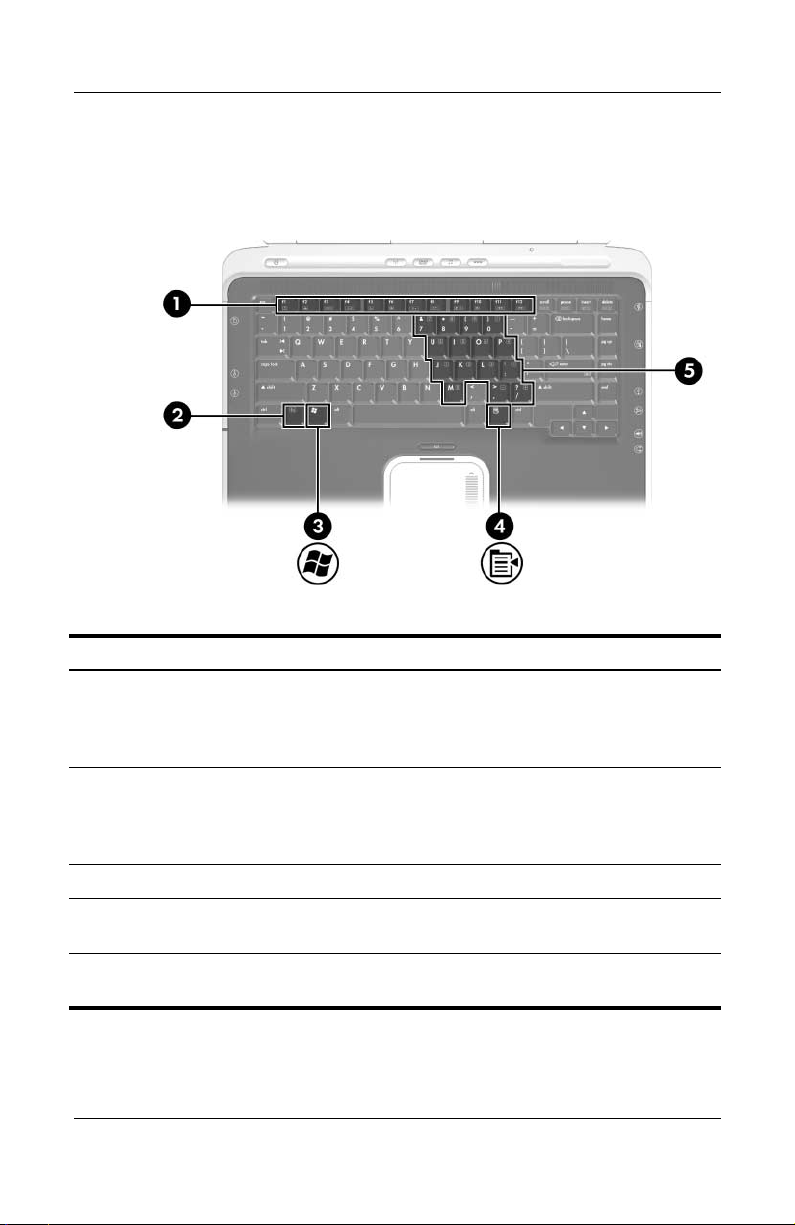
Tasti
Componente Descrizione
Identificazione dei componenti
1 Tasti funzione (12) Eseguono attività di sistema e funzioni
specifiche alle applicazioni. In combinazione
con il tasto FN, eseguono altre operazioni
come tasti di scelta rapida.
2 Ta s t o FN Premuto insieme ad altri tasti esegue
operazioni di sistema. Ad esempio,
premendo FN+F7 si diminuisce
la luminosità dello schermo.
3 Tasto del logo di Windows Visualizza il menu Start di Windows.
4 Tasto applicazione
di Windows
5 Tasti del tastierino numerico
incorporato (15)
Guida all'hardware e al software 1–7
Visualizza un menu di scelta rapida
per gli elementi accanto al puntatore.
Possono essere utilizzati come i tasti
di un tastierino numerico esterno.
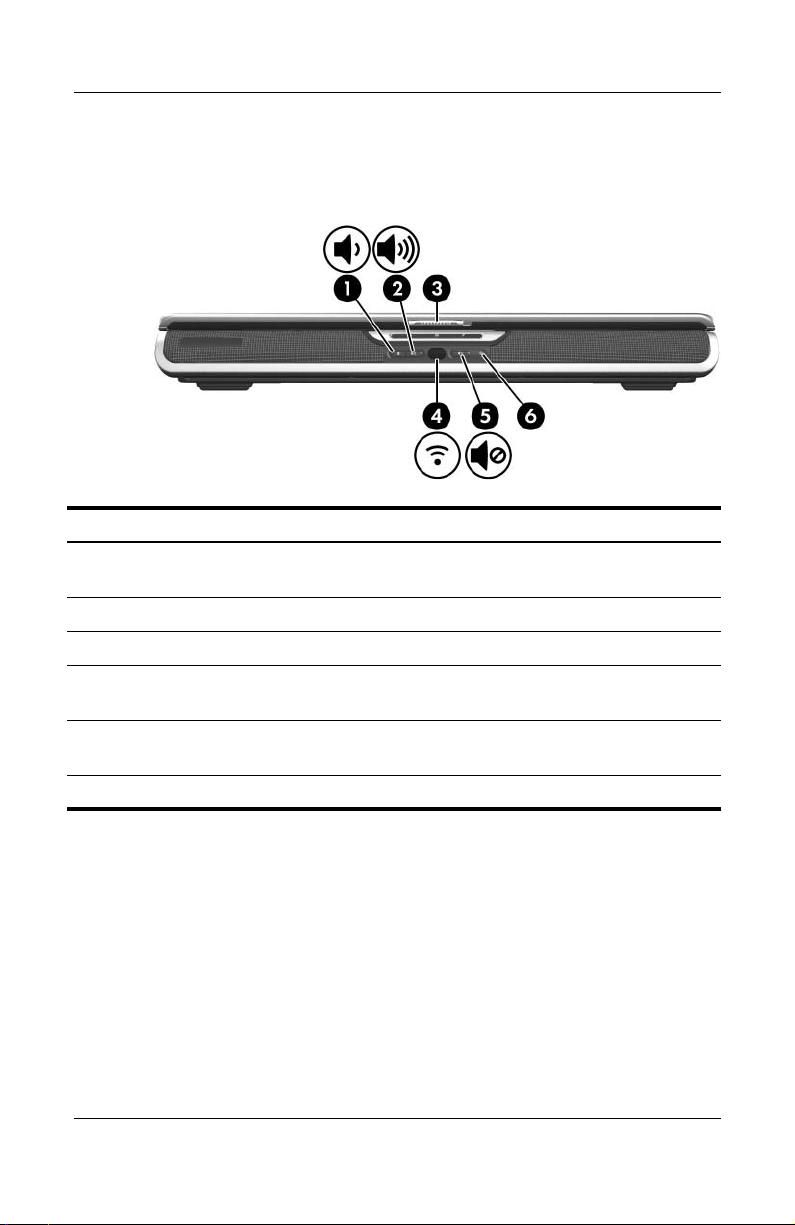
Identificazione dei componenti
Componenti della parte anteriore
Componente Descrizione
1 Pulsante di diminuzione
del volume
Diminuisce il volume del sistema.
2 Pulsante di aumento del volume Aumenta il volume del sistema.
3 Levetta di rilascio del display Apre il notebook.
4 Lente a infrarossi del consumer
(solo in determinati modelli)
Pulsante di azzeramento
5
del volume
Consente l'uso di un telecomando
opzionale con il notebook.
Azzera o ripristina il volume
del sistema.
6 Spia di azzeramento del volume Accesa: il volume è azzerato.
1–8 Guida all'hardware e al software
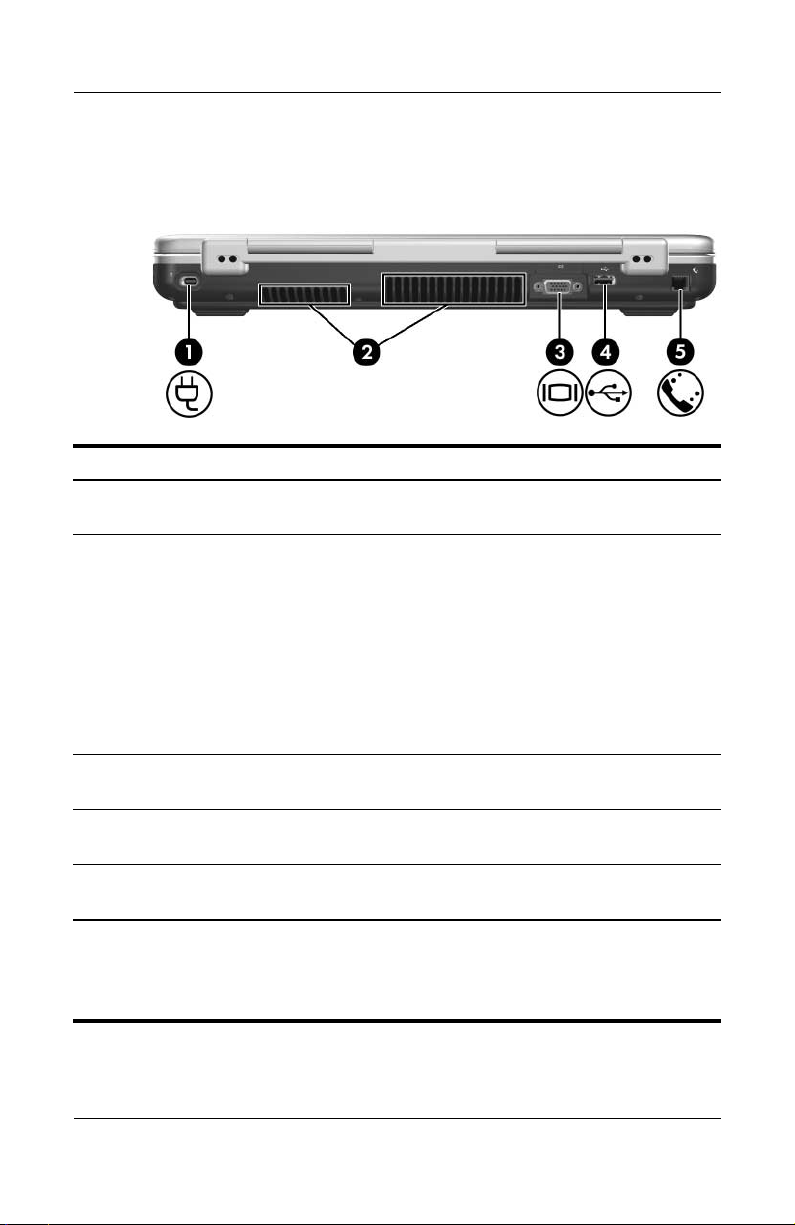
Identificazione dei componenti
Componenti della parte posteriore
Componente Descrizione
Connettore di alimentazione Consente di collegare il cavo
1
2 Presa d'aria (2)* Assicura il raffreddamento dei componenti
dell'adattatore CA.
interni attraverso un flusso d’aria.
Per evitare il surriscaldamento dei
Ä
componenti, non ostruire le prese
d'aria. Fare attenzione a non
bloccare la circolazione dell'aria
con una superficie rigida, come
una stampante, o morbida, come
cuscini, tappeti, indumenti.
3 Porta per monitor esterno Collega un monitor VGA o un
videoproiettore opzionali.
4 Porta USB
†
Consente di collegare una periferica USB
opzionale.
5 Jack RJ-11 (modem) Consente la connessione del cavo
del modem.
*Il notebook include cinque prese d’aria. Una di queste è visibile sulla parte
destra del notebook. Tutte sono visibili sulla parte inferiore del notebook.
†
Il notebook ha 4 porte USB. Le altre porte USB si trovano sulla parte destra
e sinistra del notebook.
Guida all'hardware e al software 1–9
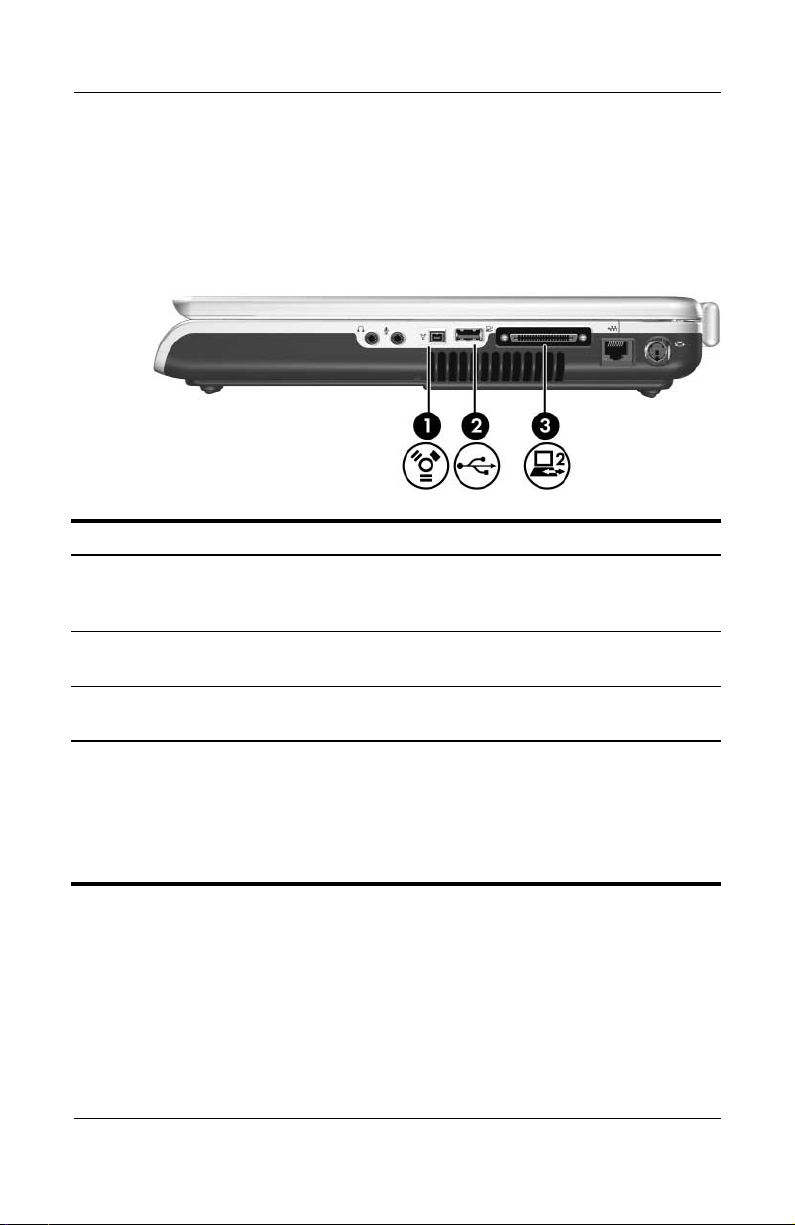
Identificazione dei componenti
Componenti della parte destra
Porte
Componente Descrizione
Porta 1394 (solo in
1
determinati modelli)
Porta USB* Consente di collegare una periferica USB
2
Porta di espansione 2
3
Consente di collegare una periferica 1394a
opzionale come uno scanner, una fotocamera
digitale o una videocamera digitale.
opzionale.
†
Permette di collegare il notebook ad un
dispositivo di aggancio opzionale.
*Il notebook ha 4 porte USB. Le altre porte USB si trovano sulla parte sinistra
e posteriore del notebook.
†
Il notebook ha una sola porta di espansione. Il termine
identifica il tipo di porta di espansione. Per informazioni sul segnale di tale
porta, vedere la sezione "Segnali di input/output della porta di espansione 2"
nel Capitolo 17, "Specifiche tecniche".
1–10 Guida all'hardware e al software
porta di espansione 2
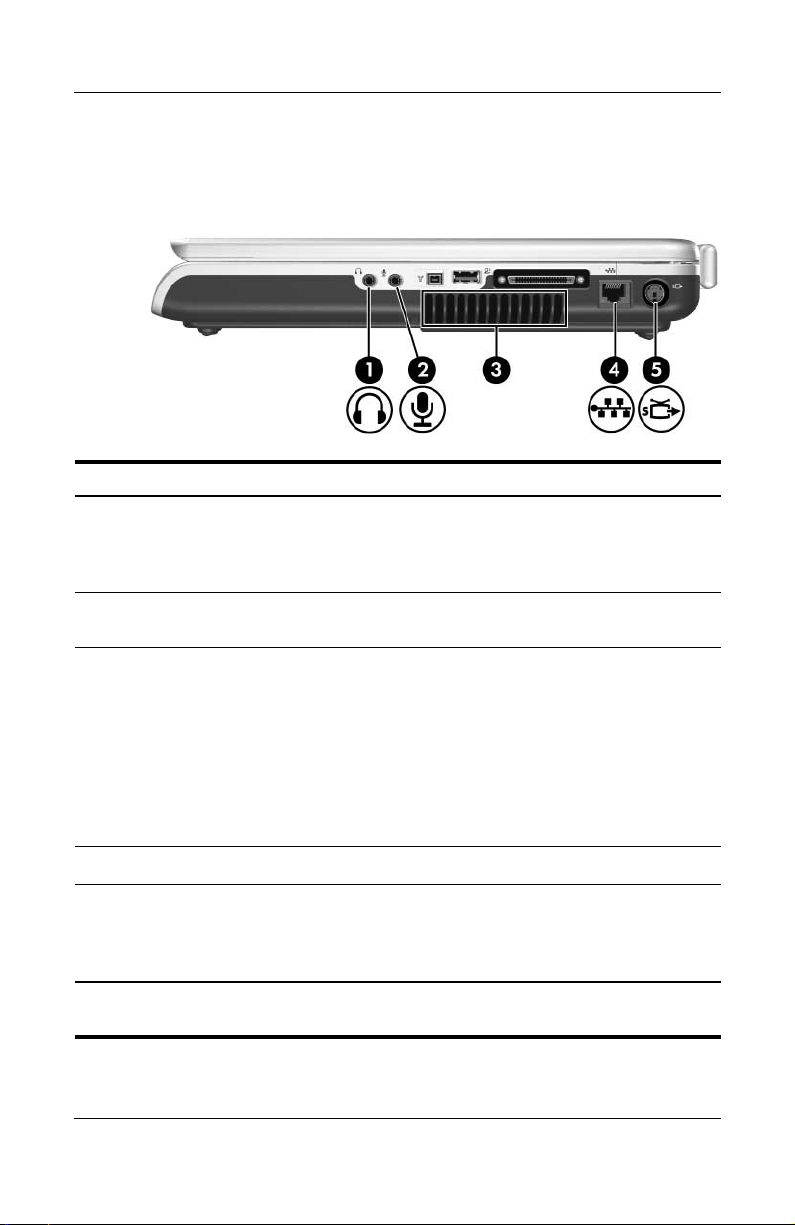
Jack e prese d'aria
Componente Descrizione
Identificazione dei componenti
Jack di uscita audio
1
(cuffie)
Jack di ingresso audio
2
(microfono)
Presa d'aria* Assicura il raffreddamento dei componenti
3
Jack RJ-45 (rete) Consente di collegare un cavo di rete opzionale.
4
Jack di uscita S-Video Permette di collegare una periferica S-Video
5
*Il notebook include cinque prese d’aria. Due sono visibili sulla parte
posteriore del notebook. Tutte sono visibili sulla parte inferiore del notebook.
Consente di collegare cuffie o altoparlanti stereo
alimentati opzionali, come pure la funzione audio
di una periferica audio/video, ad esempio
un televisore o un videoregistratore.
Consente di collegare un microfono mono
(ad un solo canale) opzionale.
interni attraverso un flusso d’aria.
Per evitare il surriscaldamento dei
Ä
componenti, non ostruire le prese
d'aria. Fare attenzione a non bloccare
la circolazione dell'aria con una superficie
rigida, come una stampante, o morbida,
come cuscini, tappeti, indumenti.
opzionale, come un televisore, un videoregistratore, una videocamera, un proiettore
o una scheda di cattura video.
Guida all'hardware e al software 1–11
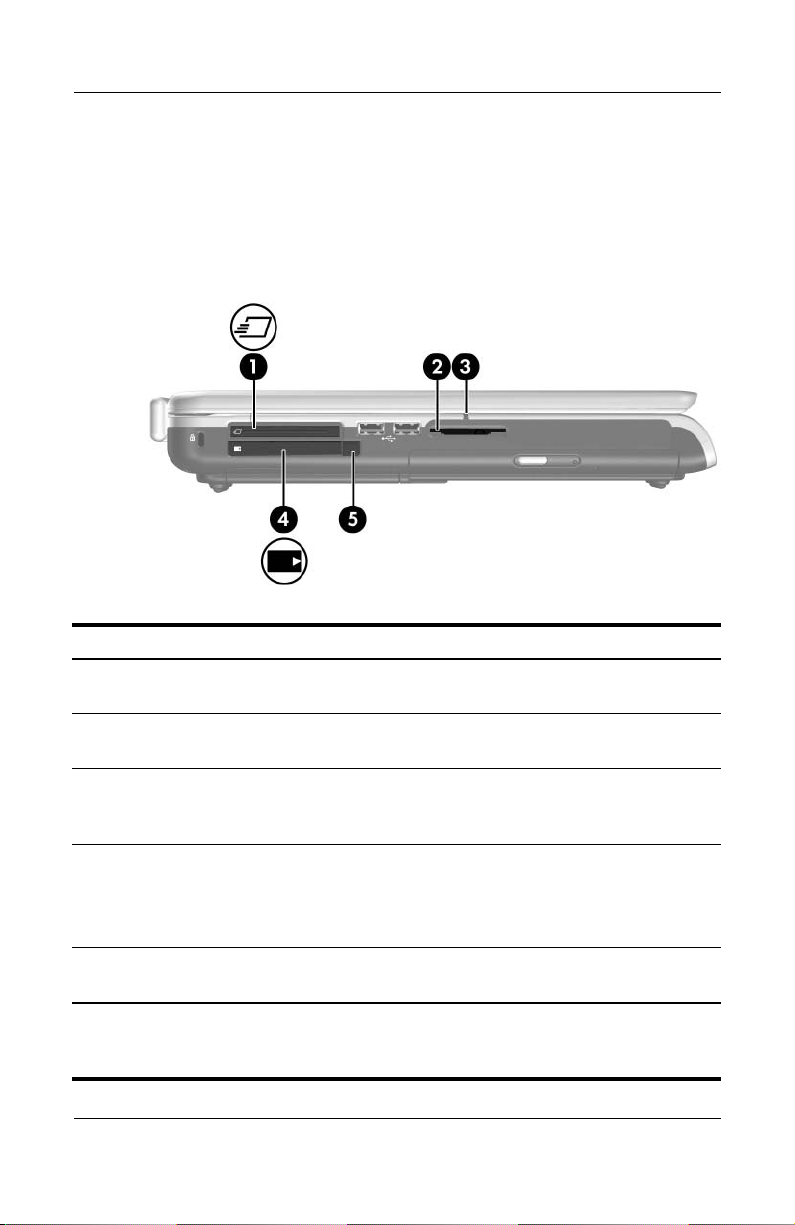
Identificazione dei componenti
Componenti della parte sinistra
Caratteristiche delle schede esterne
Componente Descrizione
Slot per ExpressCard
1
(solo in determinati modelli)
2 Slot per supporti digitali
(solo in determinati modelli)
3 Spia dello slot per supporti
digitali
(solo in determinati modelli)
Supporta una scheda ExpressCard
opzionale.
Supporta una scheda di memoria
digitale opzionale.*
Accesa: è in corso l'accesso ad una
scheda di memoria digitale opzionale.*
4 Slot per schede PC Card ■ Supporta una scheda PC Card
opzionale di Tipo I o di Tipo II a 32 bit
(CardBus) o a 16 bit.
■ Alloggia un telecomando opzionale.
5 Pulsante di espulsione
della PC Card
*Supporta la maggior parte delle schede di memoria digitali. Ad esempio,
è possibile utilizzare schede SD (Secure Digital) Memory Card, Memory Stick,
Memory Stick Pro, xD-Picture Card, MultiMediaCard o SmartMedia (SM).
1–12 Guida all'hardware e al software
Espelle una PC Card opzionale dal relativo
alloggiamento.

Identificazione dei componenti
Attacco per cavo di sicurezza, porte e alloggiamenti
Componente Descrizione
Attacco per cavo
1
di sicurezza
Permette di collegare un cavo di sicurezza
opzionale al notebook.
Le soluzioni di protezione hanno lo scopo
✎
di fungere da deterrente. Non possono
tuttavia impedire un uso improprio o il furto
del prodotto.
Porte USB (2)* Consentono il collegamento di una periferica USB
2
Unità ottica
3
Pulsante di rilascio
4
dell'unità ottica
*Il notebook ha 4 porte USB. Le altre porte USB si trovano sulle parti destra
e posteriore del notebook.
†
Il tipo di unità ottica, ad esempio un'unità DVD-ROM, un'unità combinata DVD/
CD-RW oppure un'unità combinata DVD±RW e CD-RW, varia a seconda del
modello di notebook.
Guida all'hardware e al software 1–13
†
opzionale.
Supporta un disco ottico.
Apre il vassoio dell'unità ottica se il notebook
è alimentato.
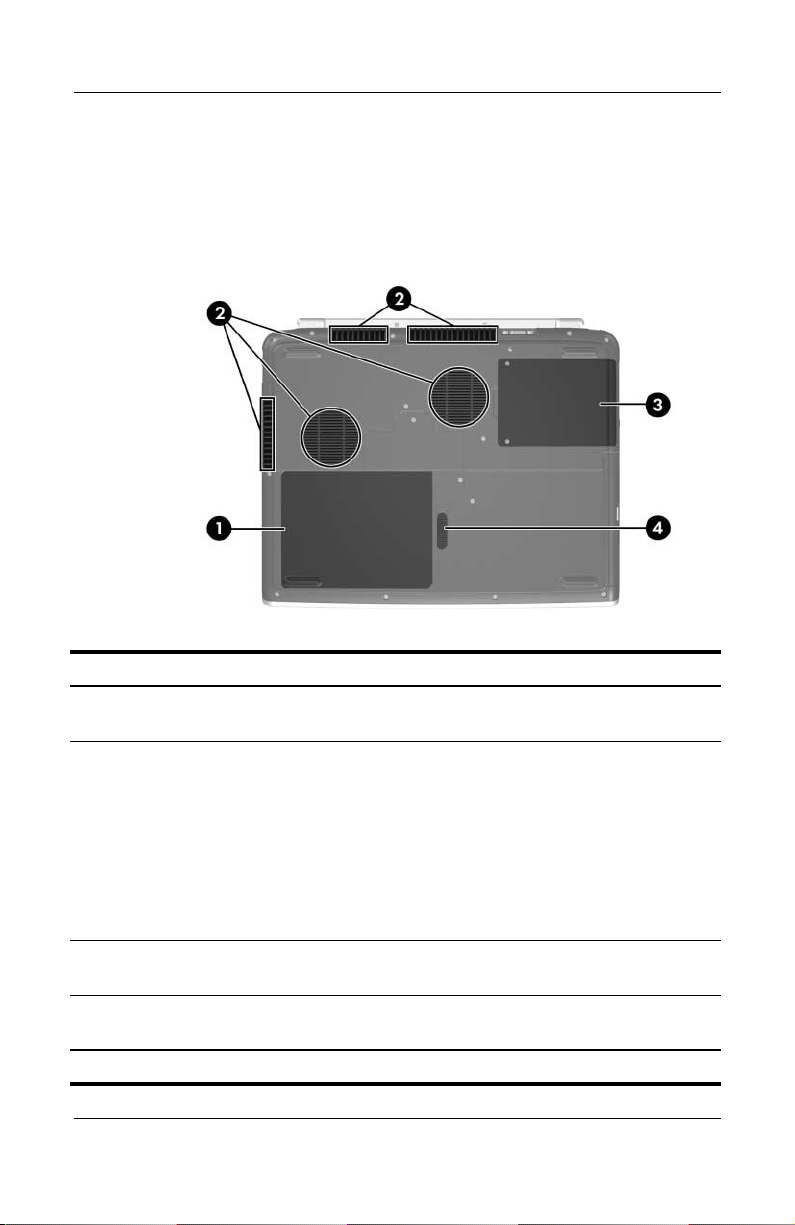
Identificazione dei componenti
Componenti della parte inferiore
Alloggiamenti e prese d'aria
Componente Descrizione
Alloggiamento
1
della batteria
Presa d'aria (5) Assicurano il raffreddamento dei componenti
2
Alloggiamento
3
dell'unità disco rigido
Levetta di rilascio
4
della batteria
*La batteria varia a seconda del modello di notebook.
1–14 Guida all'hardware e al software
Alloggia una batteria.*
interni mediante un flusso d'aria.
Per evitare il surriscaldamento dei
Ä
componenti, non ostruire le prese
d'aria. Fare attenzione a non bloccare
la circolazione dell'aria con una superficie
rigida, come una stampante, o morbida,
come cuscini, tappeti, indumenti.
Contiene l'unità disco rigido primaria.
Permette di sganciare la batteria
dal relativo alloggiamento.
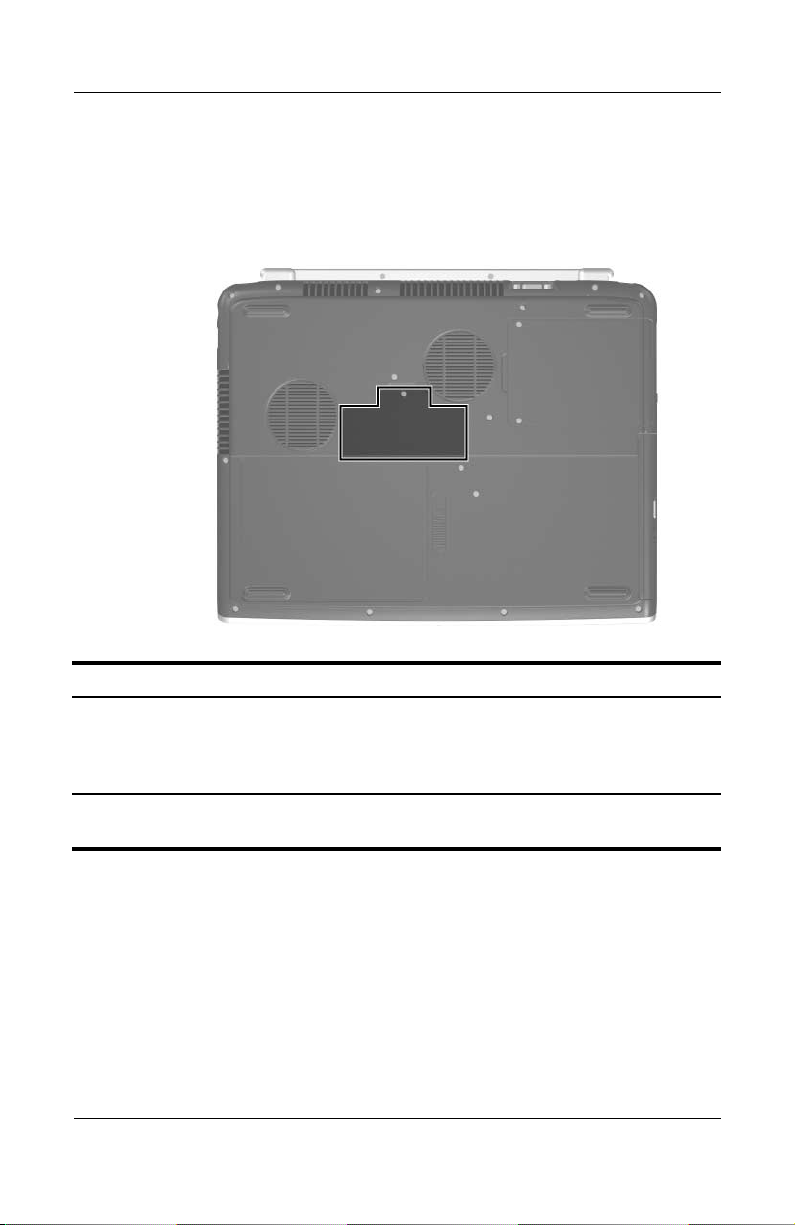
Identificazione dei componenti
Scomparto del modulo di espansione della memoria
Componente Descrizione
Scomparto del modulo
di espansione della memoria
*Il notebook contiene due slot per moduli di memoria. Per maggiori informazioni,
vedere il Capitolo 8, "Moduli di memoria".
Guida all'hardware e al software 1–15
Contiene un slot per moduli di memoria.
A seconda del modello di notebook acquistato,
lo slot può risultare vuoto o contenere
un modulo di memoria.*
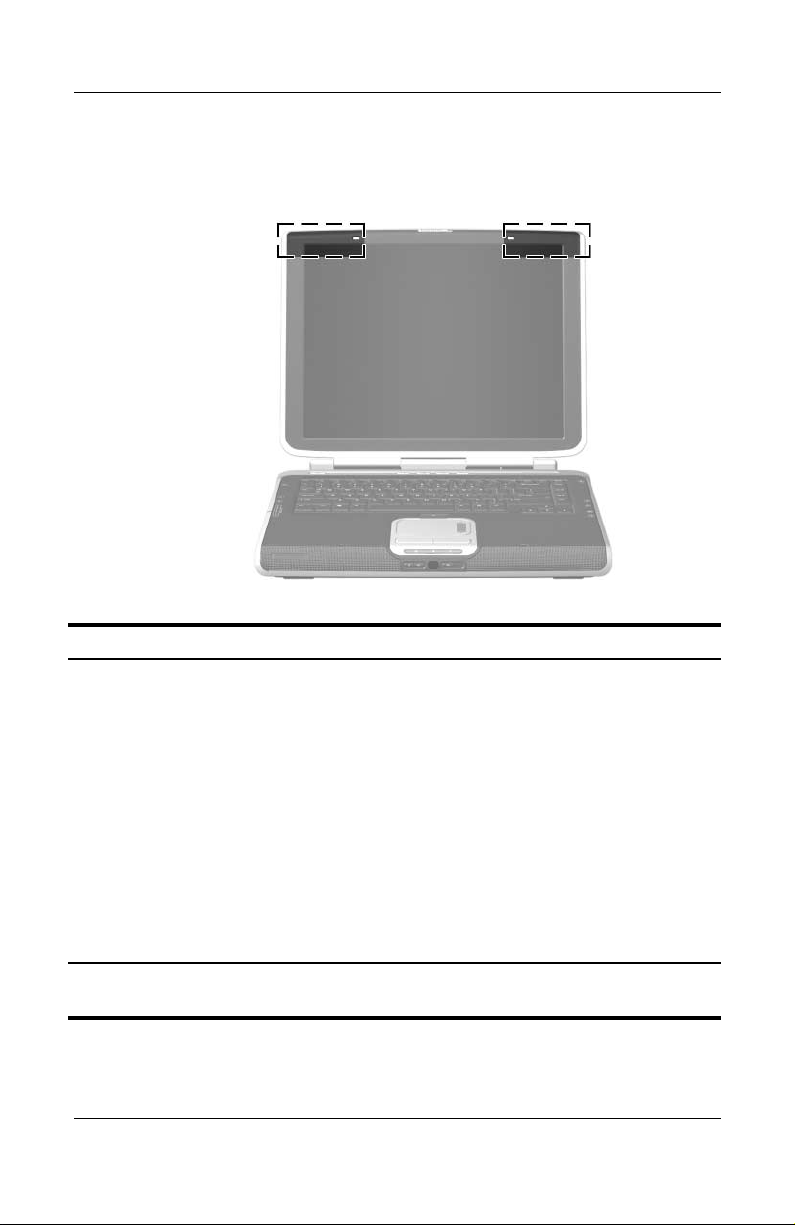
Identificazione dei componenti
Antenne wireless
Componenti Descrizione
Antenne (2)* Inviano e ricevono segnali per periferiche wireless.
Esposizione alle radiazioni di radiofrequenza.
Å
La potenza di uscita irradiata da questo dispositivo
è inferiore ai limiti di esposizione alle radiofrequenze
fissati dall'FCC (Federal Communications Commission).
Il dispositivo deve tuttavia essere impiegato in modo
tale da ridurre al minimo il contatto con il corpo durante
il normale funzionamento. Per evitare la possibilità
di superamento dei limiti di esposizione alle radiofrequenze previsti dall'FCC, le persone non devono
trovarsi a meno di 20 cm (8 pollici) dalle antenne in
condizioni di funzionamento normali, anche quando
il display del notebook è chiuso.
*Le antenne non sono visibili dall'esterno. Per consentire una trasmissione
ottimale, evitare di ostruire l'area intorno alle antenne.
1–16 Guida all'hardware e al software
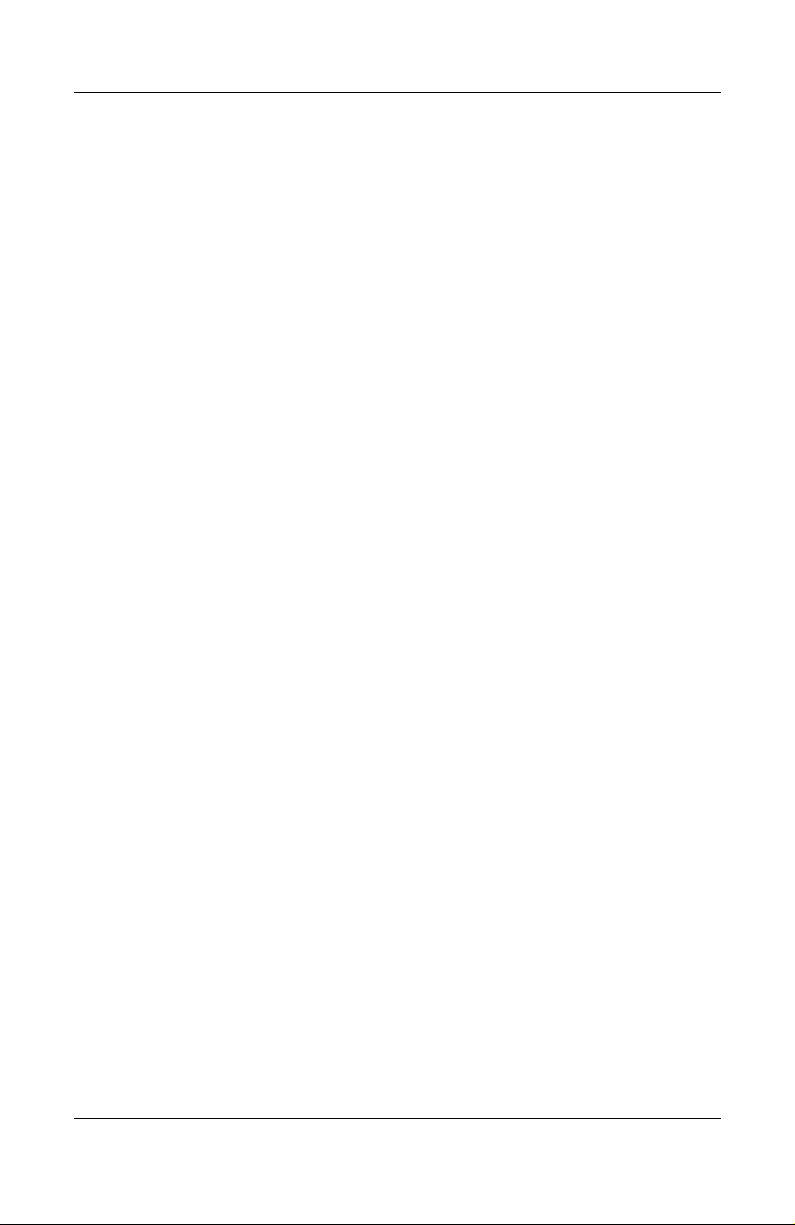
Identificazione dei componenti
Ulteriori componenti hardware
I componenti forniti con il notebook variano in funzione
del paese di acquisto, del modello di notebook e dei componenti
hardware opzionali acquistati. Le sezioni seguenti identificano
i componenti esterni standard inclusi con la maggior parte dei
modelli di notebook.
Guida all'hardware e al software 1–17
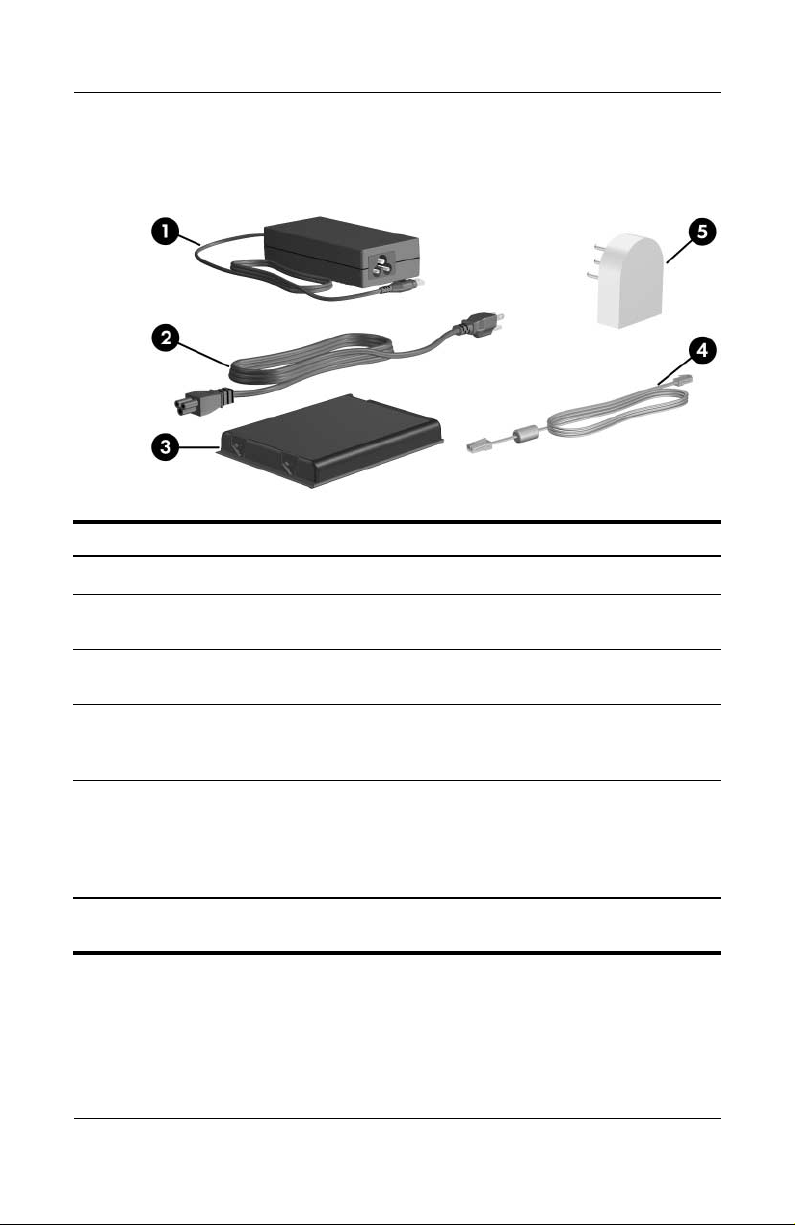
Identificazione dei componenti
Hardware per alimentazione e modem
Componente Descrizione
Adattatore CA* Converte l'alimentazione CA in alimentazione CC.
1
Cavo di alimentazione* Permette di collegare un adattatore CA
2
Batteria* Alimenta il notebook quando questo non
3
ad una presa elettrica.
è collegato ad una fonte di alimentazione esterna.
Cavo per modem* Consente di collegare il modem ad un
4
Adattatore modem
5
specifico al paese
(fornito in base alle
disposizioni vigenti
nel paese)
*L'aspetto di tutti i componenti descritti in questa tabella varia a seconda
del paese e del modello di notebook.
1–18 Guida all'hardware e al software
jack telefonico RJ-11 oppure a un adattatore
per modem specifico al paese.
Consente di adattare il cavo per modem
a un jack telefonico non di tipo RJ-11.
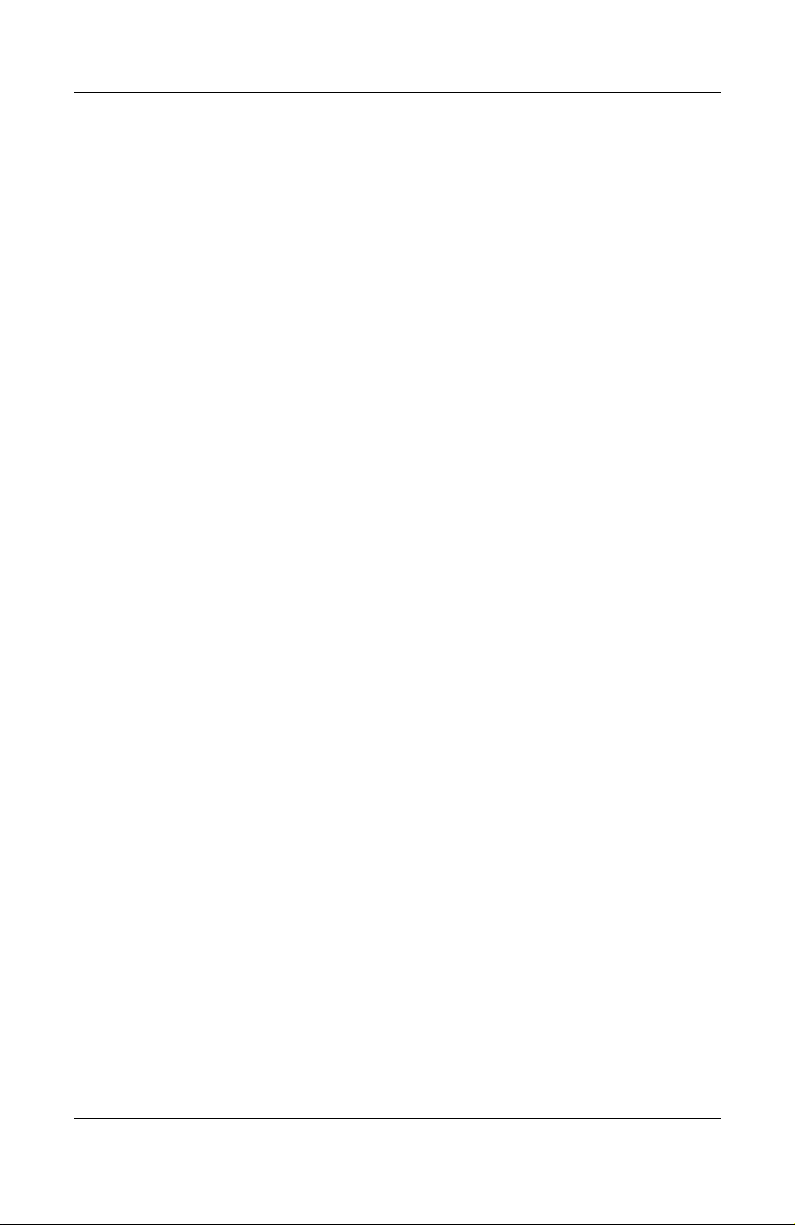
Dischi ottici
Programmi software su dischi ottici, come CD o DVD, vengono
forniti insieme a tutti i modelli di notebook.
■ I dischi inclusi nella confezione "Materiale necessario per
l'installazione" forniscono applicazioni software che non
sono preinstallate nel notebook. L'installazione di una parte
o di tutte queste applicazioni dipende dall'uso che si intende
fare del notebook. L'installazione può essere effettuata in
qualsiasi momento.
■ I dischi inclusi nella confezione "Da conservare per uso
futuro" includono i dischi di recupero per le applicazioni
software preinstallate o precaricate nel notebook.I dischi
del software vengono forniti nel caso in cui sia necessario
riparare o effettuare una nuova installazione delle suddette
applicazioni.
❏ Il software per il recupero del sistema operativo e dei
driver viene fornito insieme a tutti i modelli di notebook.
❏ Il software per il ripristino delle applicazioni viene fornito
solo con determinati modelli.
Si consiglia pertanto di installare tutti gli aggiornamenti
per la protezione. Per istruzioni e ulteriori informazioni sugli
aggiornamenti del software, vedere la sezione "Disco Critical
Security Updates for Windows XP" nel Capitolo 12,
"Protezione".
Identificazione dei componenti
Per informazioni sull'installazione delle applicazioni, vedere
la sezione "Installazione delle applicazioni da un disco"
nel Capitolo 4, "Applicazioni e supporti multimediali".
Per informazioni sull'uso del software di ripristino, vedere
la sezione "Ripristino del sistema" nel Capitolo 14,
"Aggiornamento e ripristino del software".
Guida all'hardware e al software 1–19
